Panasonic DX-600 User Manual [nl]
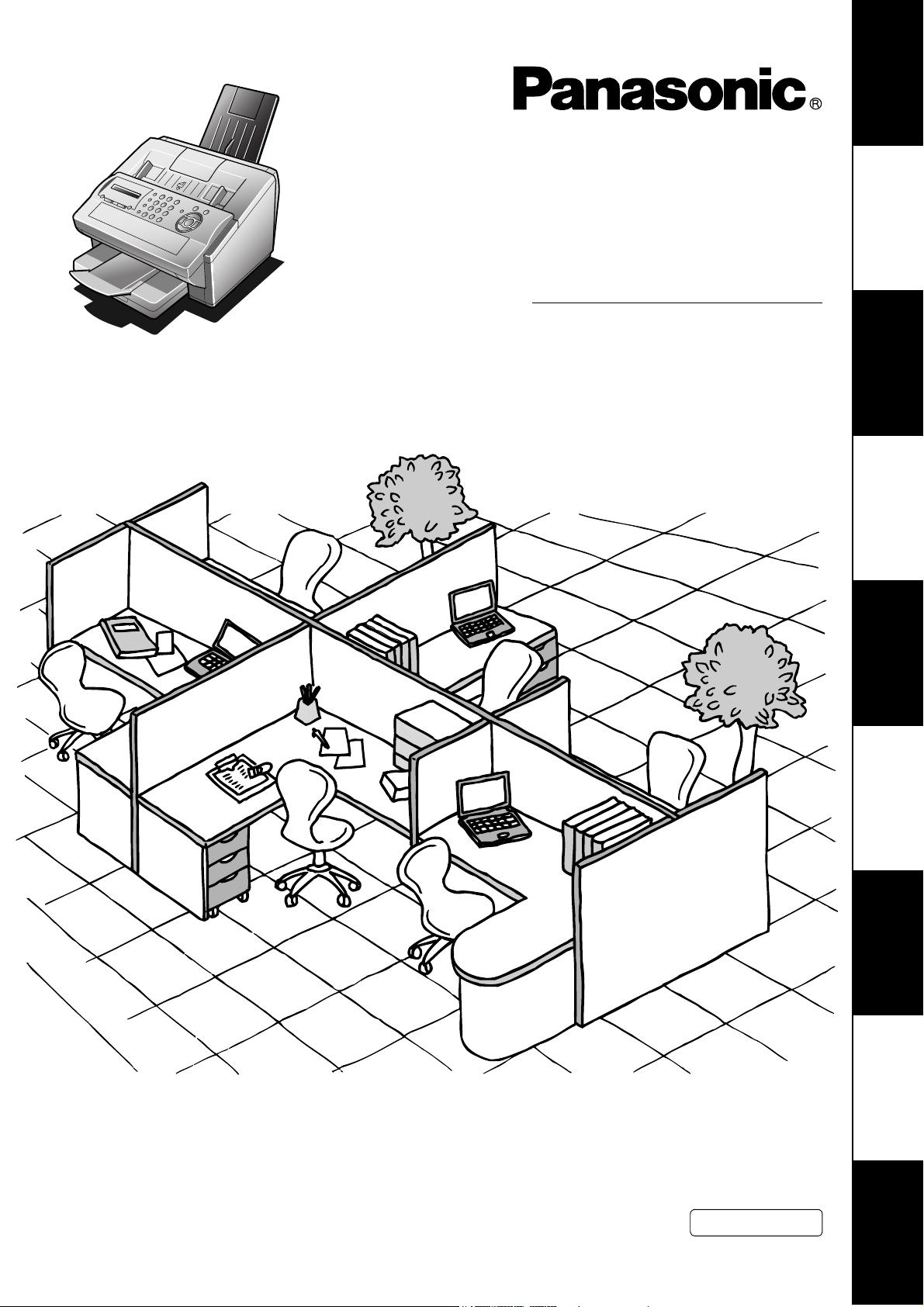
Faxtoestel
Eerste
Kennismaking
met uw Toestel
Handleiding
(voor internetfax)
Modelnr.
DX-600
het Toestel
Installatie van
van het Toestel
Programmering
Bedienings-
Belangrijkste
Bijzondere
Mogelijkheden
verrichtingen
Voordat het apparaat in gebruik genomen wordt, gelieve eerst de instructies grondig door te nemen en te bewaren voor toekomstige vragen.
Meer te weten komen Het maken van Accessoires Overigen.
Nederlands
Mogelijkheden
Verslagen en
Problemen
Aanhangsel
in een Netwerk
Lijsten Afdrukken
Verhelpen
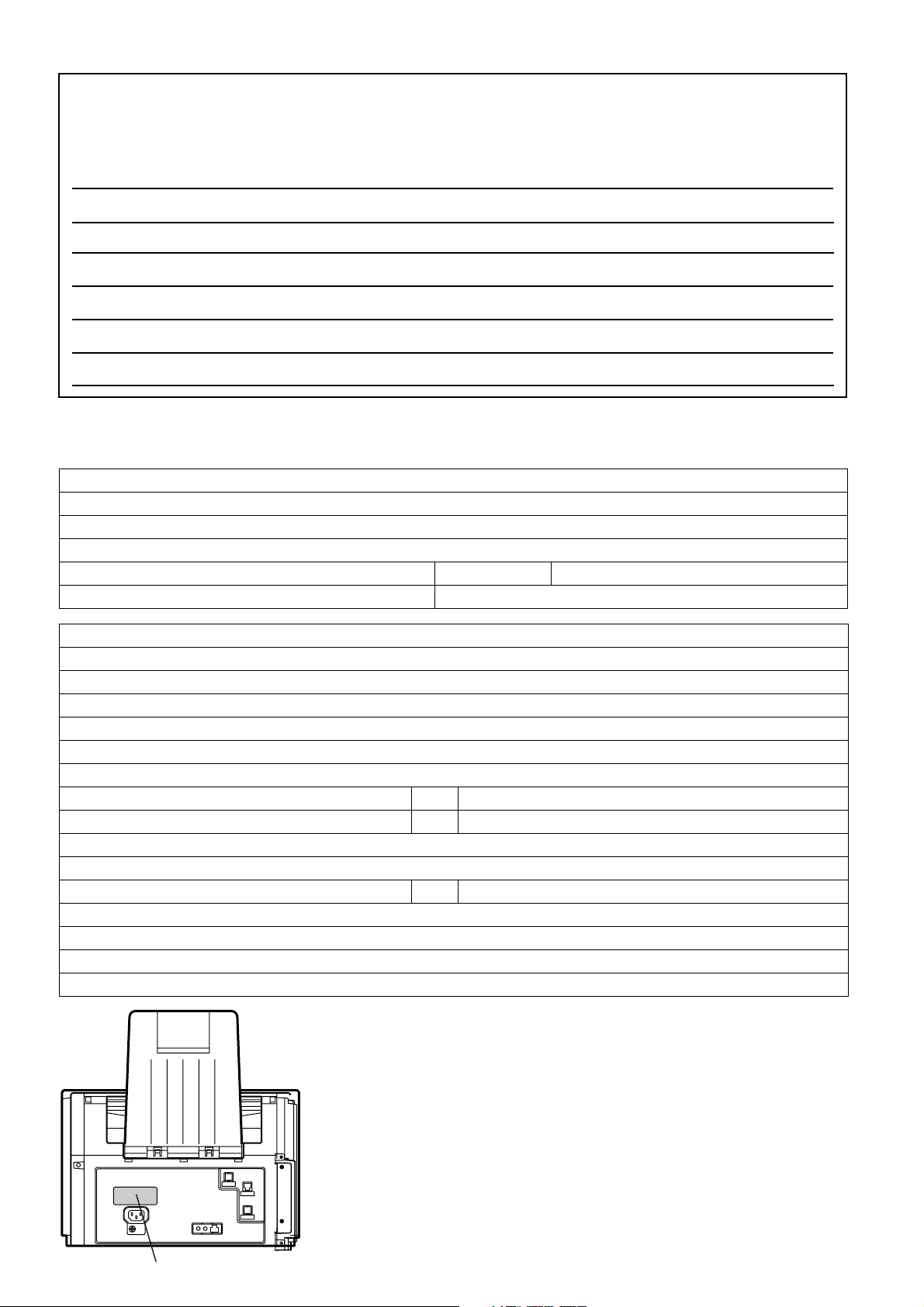
BELANGRIJKE INFORMATIE
Bij elk verzoek om inlichtingen, benodigdheden of onderhoud dient u het model- en serienummer van uw
toestel te vermelden. De model- en serienummers vindt u op het kenplaatje dat op de in onderstaande
afbeelding getoonde plaats is aangebracht. Gemakshalve is hieronder ook ruimte voorzien waarin u alle
gegevens kunt noteren die u in de toekomst nodig kunt hebben.
Modelnummer Serienummer
Aankoopdatum
Verdeler
Adres
Telefoonnummer ( ) –
Telefoonnummer onderdelen ( ) –
Telefoonnummer technische dienst ( ) –
Om het volledige systeem via een lokaal netwerk te kunnen laten functioneren moet er bepaalde informatie worden
verstrekt en moeten aanvullende instellingen worden ingevoerd. Neem voor deze gegevens en het tot stand brengen
van de netwerkverbinding contact op met uw netwerkbeheerder.
Gebruikersinformatie
Bedrijfsnaam:
Adres:
Afdeling:
Plaats: Staat: Postcode:
Tel nr .: F ax nr .:
Internetparameters (Zie blz. 50)
IP Adres:
Subnet Mask:
Standaad Routing IP Adres:
DNS Server IP Adres:
IP 2e DNS Server:
E-mail Adres
IP-Naam van SMTP-server: of IP Adres van SMTP-server:
POP Naam Server: of IP Adres van POP-server:
POP Gebruikersnaam:
POP Password: (bewaar het wachtwoord liever niet hier, maar op een veilige plaats)
LDAP-servernaam: of IP Adres van LDAP-server:
LDAP-login-naam:
LDAP-wachtwoord:
LDAP-zoekdatabase:
Naam Host:
Model and Serial NumberModel- en serienummer
Copyright © 2002 by Matsushita Graphic Communication Systems, Inc.
Alle rechten voorbehouden. Kopiëren of verspreiden zonder toestemming is
in strijd met de wet. Gedrukt in Japan.
De informatie in deze gebruiksaanwijzing kan worden veranderd zonder
kennisgeving.
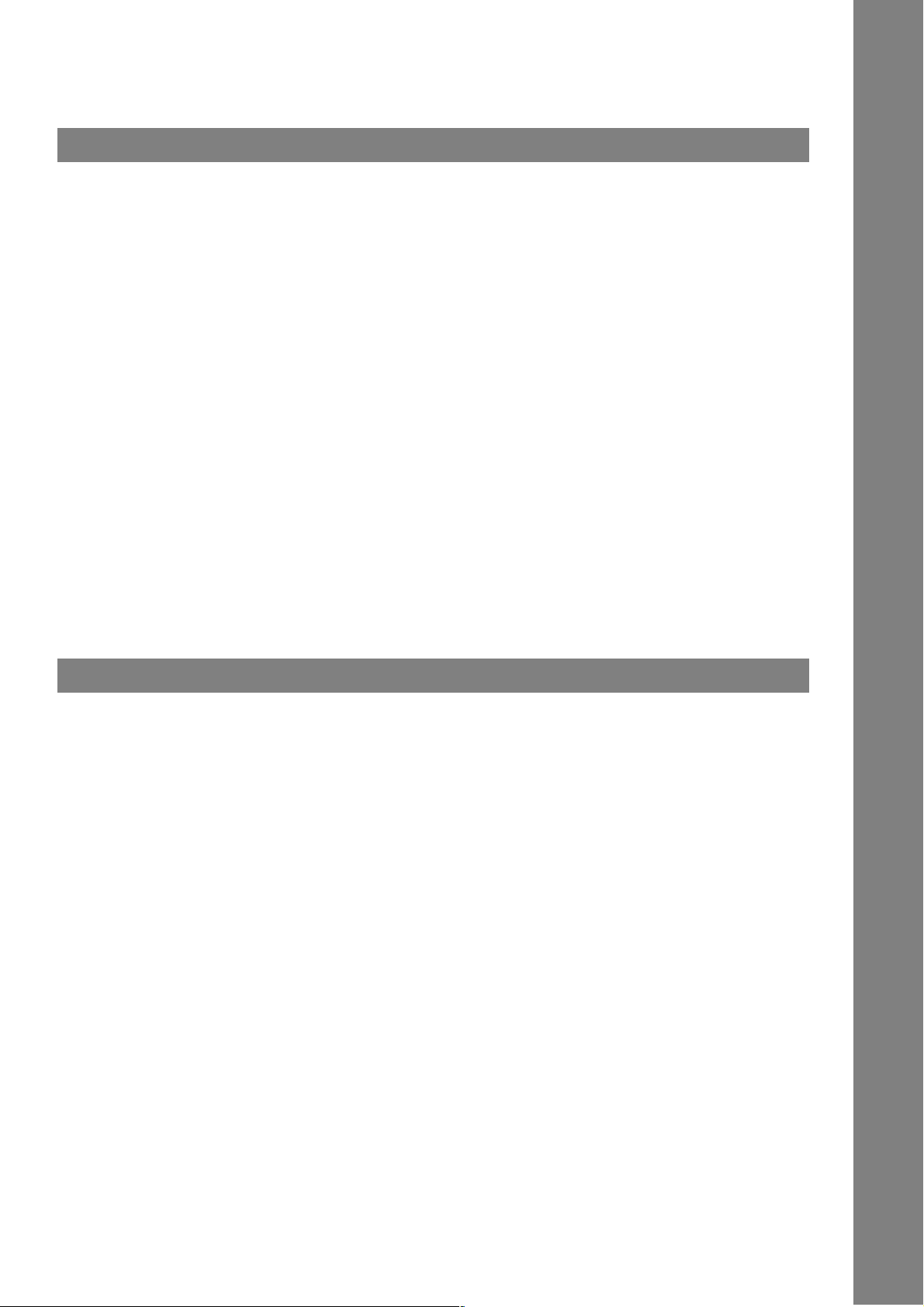
Inhoud
Eerste Kennismaking met uw Toestel
Veiligheidsinformatie..................................................................................................... 9
Voorzorgsmaatregel....................................................................................................... 11
Functietoets ....................................................................................................................12
Buitenaanzicht................................................................................................................ 13
Bedieningspaneel........................................................................................................... 14
Voorbereidende informatie............................................................................................ 16
■ Instelling als SMTP-mailserver....................................................................... 17
■ Instelling als POP3-client ............................................................................... 18
Internetcommunicatiefuncties ...................................................................................... 21
■ Verzenden van internetfax ............................................................................. 21
■ Direct SMTP (directe ifaxverzending)............................................................. 22
■ Ontvangen van internetmail ........................................................................... 23
■ Inkomende routering ...................................................................................... 24
■ Fax doorzenden ............................................................................................. 25
■ Netwerkscanner ............................................................................................. 25
■ Netwerkprinter................................................................................................ 26
■ Relaisverzending............................................................................................ 27
■ Dynamic Host Configuration Protocol (DHCP)............................................... 28
■ SMTP-verificatie............................................................................................. 28
■ Lightweight Directory Access Protocol (LDAP) .............................................. 28
Belangrijke informatie.................................................................................................... 29
Installatie van het Toestel
Het toestel en zijn toebehoren ...................................................................................... 32
Toebehoren installeren.................................................................................................. 33
Tonerpatroon installeren ............................................................................................... 34
Afdrukpapier aanbrengen.............................................................................................. 36
■ Hoe afdrukpapier aanbrengen........................................................................ 36
De papiercassette instellen op de papierlengte .......................................................... 38
■ Het instellen van de papiercassette op de papierlengte................................. 38
De papiercassette instellen op de papierbreedte........................................................ 39
■ Het instellen van de papiercassette op de papierbreedte .............................. 39
Aansluiten van telefoonsnoer en netsnoer.................................................................. 40
Landcode instellen......................................................................................................... 42
Kiesmethode instellen (toon of puls) ........................................................................... 43
Volumeregeling .............................................................................................................. 44
Gebruikerparameters..................................................................................................... 45
■ Algemene beschrijving ................................................................................... 45
■ Datum en uur instellen ................................................................................... 45
■ Uw LOGO opgeven ........................................................................................ 46
■ Uw letter-ID opgeven...................................................................................... 47
■ Uw ID-nummer (nummer van uw faxlijn) opgeven ......................................... 48
Internetparameters instellen ......................................................................................... 49
■ Gebruikersparameters (internet) instellen ...................................................... 49
■ Gebruikersparameters voor de LAN-interface instellen ................................. 50
3
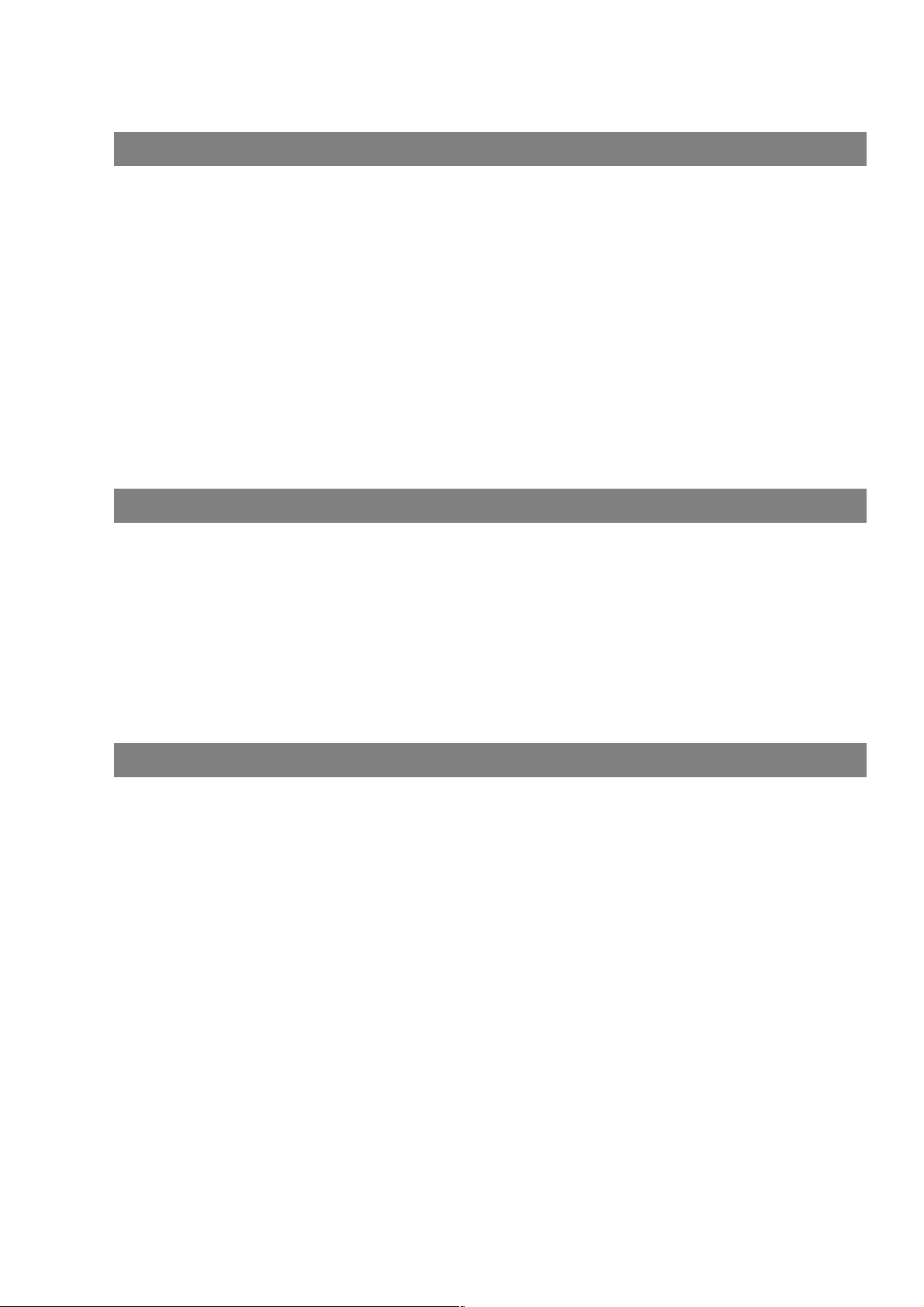
Inhoud
Installatie van het Toestel
Parameters programmeren of opvragen via e-mail .................................................... 51
■ Gebruik van e-mail voor het programmeren of opvragen van parameters .... 51
■ Gebruik van pc voor het op afstand invoeren van de internetparameters ..... 51
■ Voor het eerst invoeren van de internetparameters....................................... 52
■ Opvragen van de internetparameters voor back-up ...................................... 54
■ Bewerken van het bestand van opgevraagde of back-upinternetparameters 57
■ Gebruik van pc voor het op afstand bijwerken van de automatische kiezer .. 60
■ Automatische kiezer helemaal wissen ........................................................... 61
■ Voor het eerst programmeren van snelkiestoetsen/verkortenummertoetsen 62
■ Opvragen van data van snelkiestoetsen/verkortenummertoetsen voor back-up64
■ Bewerken van opgevraagd of back-updatabestand van
snelkiestoetsen/verkortenummertoetsen ....................................................... 66
■ Gebruik van e-mail voor het opvragen van het verslag ................................. 68
Programmering van het Toestel
E-mailadres en telefoonnummers programmeren ...................................................... 69
■ Automatische kiezer programmeren .............................................................. 69
■ Bewerken of wissen van nummer / e-mailadres in automatische kiezer........ 73
■ Een indexblad afdrukken ............................................................................... 76
Individuele aanpassingen.............................................................................................. 77
■ Algemene beschrijving................................................................................... 77
■ Faxparameters instellen................................................................................. 77
■ Tabel met faxparameters ............................................................................... 78
Belangrijkste Bedieningsverrichtingen
Documenten inbrengen ................................................................................................. 85
■ Verzendbare documenten.............................................................................. 85
■ Niet-verzendbare documenten....................................................................... 85
■ Hoe originelen inbrengen ............................................................................... 86
Basisinstellingen voor verzendin ................................................................................. 87
■ Algemene beschrijving................................................................................... 87
■ Contrast ......................................................................................................... 87
■ Resolutie ........................................................................................................ 87
■ Controlestempel............................................................................................. 88
■ Communicatieverslag .................................................................................... 89
4
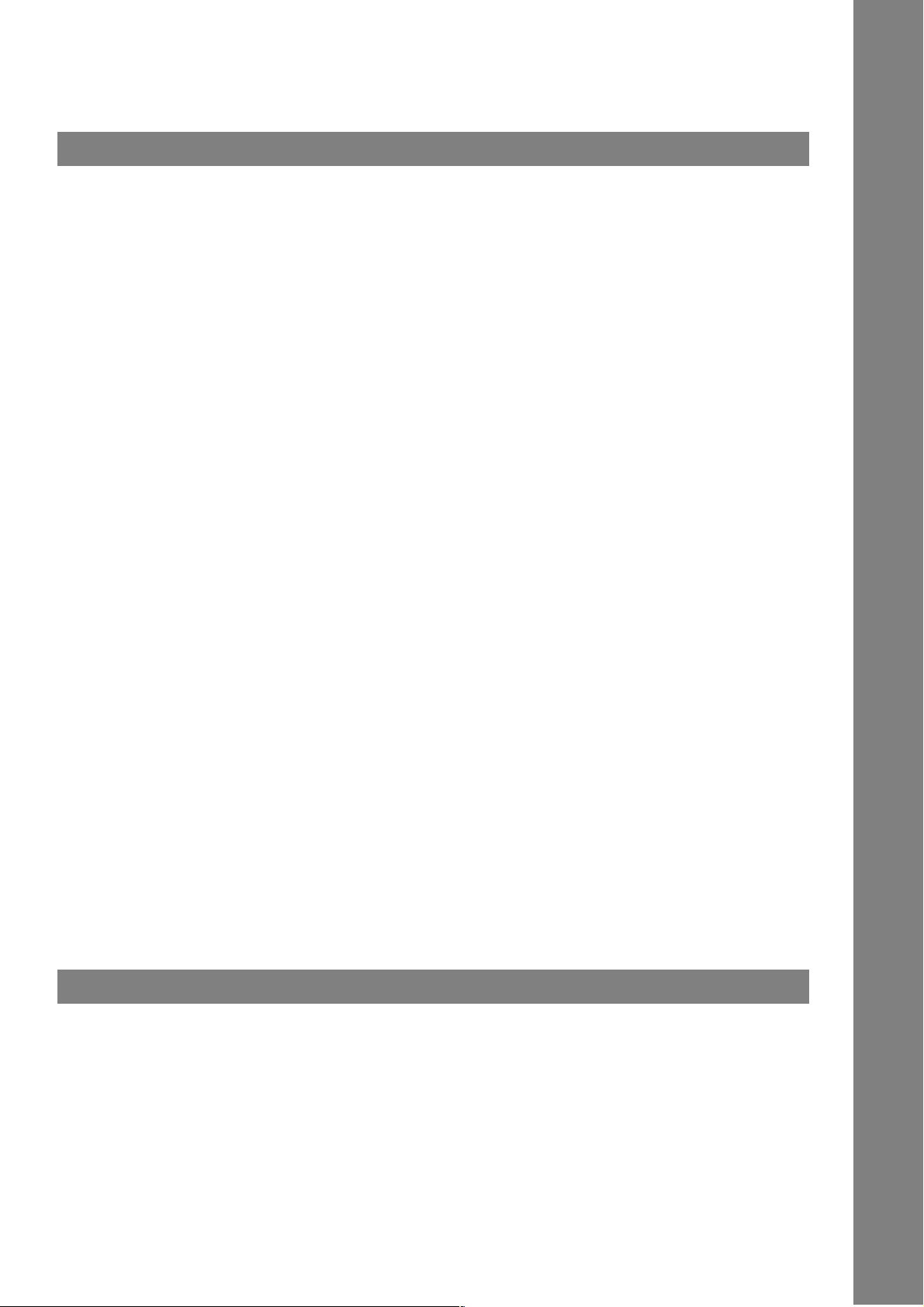
Inhoud
Belangrijkste Bedieningsverrichtingen
Documenten via LAN verzenden .................................................................................. 90
■ Algemene beschrijving ................................................................................... 90
■ E-mailadressen manueel invoeren................................................................. 91
■ E-mailadressen met snelkiestoetsen invoeren............................................... 92
■ E-mailadressen met verkorte nummertoetsen invoeren................................. 93
■ Kiezen vanuit repertorium .............................................................................. 94
■ Verzenden naar meerdere toestellen (broadcasting) ..................................... 96
■ Reserveren voor geheugenverzending (dubbele toegankelijkheid) .............. 97
■ Automatische herhaling.................................................................................. 98
■ Manuele herhaling.......................................................................................... 98
■ Selecteerbare domeinen ................................................................................ 99
■ Leveringsbericht (MDN) van internetfax......................................................... 101
■ Geretourneerde e-mail ................................................................................... 102
■ Werken met een mailinglijst ........................................................................... 103
Documenten via de telefoonlijn verzenden ................................................................. 104
■ Algemene beschrijving ................................................................................... 104
■ Vanuit het geheugen ...................................................................................... 105
■ Rechtstreekse verzending.............................................................................. 111
■ Verzending in vocale modus .......................................................................... 115
■ Reserveren voor verzending .......................................................................... 117
■ Nummerkeuze herhalen................................................................................. 120
Documenten via LAN ontvangen.................................................................................. 122
■ Algemene beschrijving ................................................................................... 122
■ E-mail ontvangen van een POP-server.......................................................... 124
Documenten ontvangen via telefoonlijn ...................................................................... 127
■ Ontvangststanden .......................................................................................... 127
■ Telefoonstand................................................................................................. 128
■ Automatische omschakeling fax/tel ................................................................ 129
■ Fax-stand ....................................................................................................... 130
■ Antwoordapparaat-stand ................................................................................ 131
■ Verkleind afdrukken........................................................................................ 133
■ Te grote documenten ontvangen ................................................................... 134
■ Tijdelijke ontvangst via het geheugen ............................................................ 135
■ Afdrukcollationeringsmodus ........................................................................... 135
Kopiëren.......................................................................................................................... 136
Bijzondere Mogelijkheden
Vooraf geprogrammeerde communicatie .................................................................... 137
■ Algemene beschrijving ................................................................................... 137
■ Uitgestelde verzending................................................................................... 137
■ Uitgestelde opvraging..................................................................................... 138
Polling (opvraging van documenten)........................................................................... 139
■ Algemene beschrijving ................................................................................... 139
■ Keuze van een polling-wachtwoord................................................................ 139
■ Opvraging door anderen voorbereiden .......................................................... 140
■ Documenten opvragen van op een ander toestel .......................................... 141
5
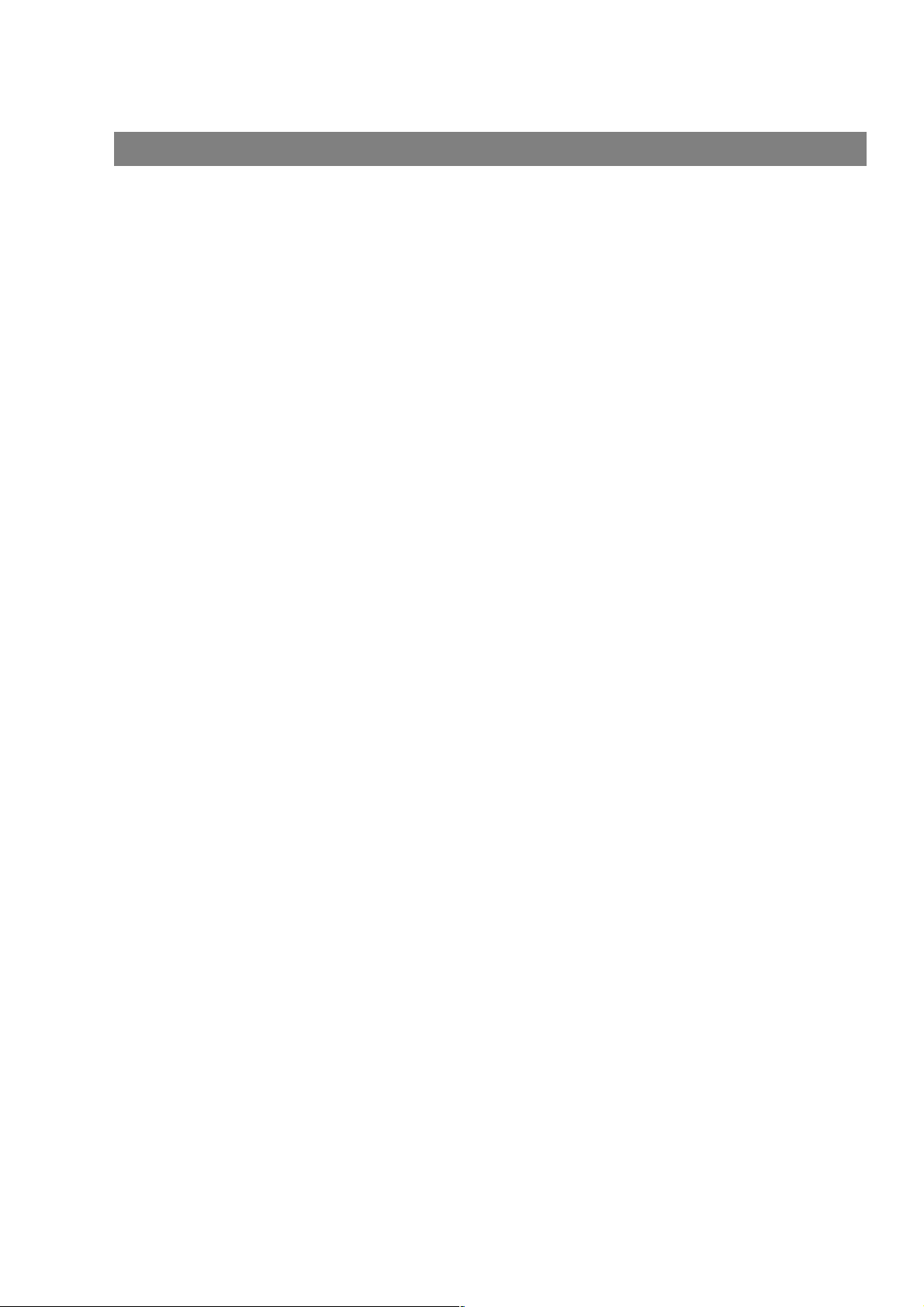
Inhoud
Bijzondere Mogelijkheden
Programmeertoetsen ..................................................................................................... 142
■ Algemene beschrijving................................................................................... 142
■ Instellen voor gegroepeerde nummerkeuze .................................................. 142
■ Instellen voor uitgestelde verzending............................................................. 143
■ Instellen voor uitgestelde polling .................................................................... 144
■ Instellen voor normale polling ........................................................................ 145
■ Instellen voor snelkiestoetsen ........................................................................ 146
■ POP-toegangscode instellen ......................................................................... 147
■ Gebruik van de POP-toegangscode .............................................................. 148
■ Instellingen van programmeertoetsen wijzigen of wissen .............................. 149
Afzenderselectie............................................................................................................. 150
■ Algemene beschrijving................................................................................... 150
■ Instellen van de afzenderselectie................................................................... 150
■ Documenten verzenden met behulp van afzenderselectie ............................ 152
■ Afzenderselectielijst afdrukken ...................................................................... 153
Invoer onderwerpregel................................................................................................... 154
■ Algemene beschrijving................................................................................... 154
■ Verzenden van e-mail met invoer onderwerpregel ........................................ 154
Inkomende routering...................................................................................................... 156
■ Routeringsparameters instellen ..................................................................... 156
■ Snelkiesnummers/verkorte nummers invoeren voor inkomende routering .... 158
Werken met bestanden.................................................................................................. 160
■ Algemene beschrijving................................................................................... 160
■ Een bestandenlijst afdrukken ......................................................................... 160
■ Inhoud van een bestandenlijst bekijken ......................................................... 161
■ Begintijdstip of bestemming van een bestand wijzigen.................................. 162
■ Bestanden wissen.......................................................................................... 164
■ Bestanden afdrukken ..................................................................................... 165
■ Documenten toevoegen aan een bestand ..................................................... 166
■ Een onvolledig bestand opnieuw proberen.................................................... 167
Toegangscode ................................................................................................................ 168
■ Algemene beschrijving................................................................................... 168
■ De toegangscode vastleggen ........................................................................ 168
■ Gebruik van uw toestel met toegangscode
(beperkt toegangsniveau voor alle verrichtingen) .......................................... 169
■ Gebruik van uw toestel met toegangscode
(alleen beperkt toegangsniveau voor faxparameters).................................... 169
Ontvangst in het geheugen........................................................................................... 170
■ Algemene beschrijving................................................................................... 170
■ Wachtwoord voor geheugenontvangst vastleggen ........................................ 170
■ Geheugenontvangst instellen ........................................................................ 170
■ Documenten afdrukken.................................................................................. 171
Onderscheidend belsignaal-detector (DRD)................................................................ 172
■ Algemene beschrijving................................................................................... 172
Faxvoorblad .................................................................................................................... 173
■ Algemene beschrijving................................................................................... 173
■ Om het faxvoorblad te gebruiken ................................................................... 173
6
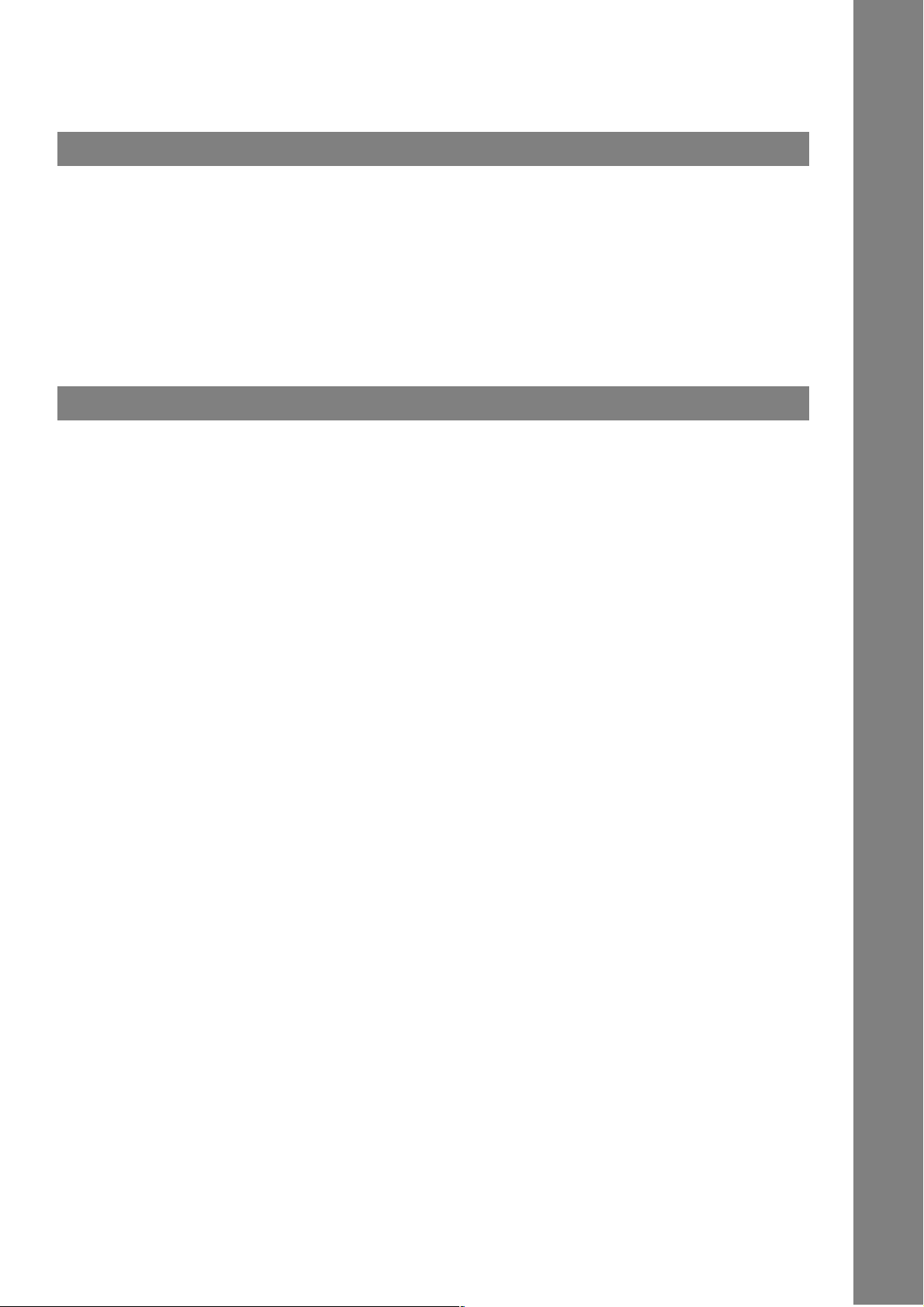
Inhoud
Bijzondere Mogelijkheden
Toegang met pincode .................................................................................................... 175
■ Algemene beschrijving ................................................................................... 175
■ De toegangsmethode kiezen (voorvoegsel of achtervoegsel) ....................... 175
■ Kiezen met een pincode................................................................................. 176
De faxdoorzendfunctie................................................................................................... 177
■ De faxdoorzendfunctie instellen ..................................................................... 177
Ifax-ontvangstbevestiging............................................................................................. 178
■ Algemene beschrijving ................................................................................... 178
Mogelijkheden in een Netwerk
Netwerkscanner.............................................................................................................. 179
■ Algemene beschrijving ................................................................................... 179
Netwerkprinter ................................................................................................................ 180
■ Algemene beschrijving ................................................................................... 180
Relaisverzending............................................................................................................ 181
■ Algemene beschrijving ................................................................................... 181
■ Relaisnetwerk................................................................................................. 182
■ Uw toestel instellen als internetrelaistoestel................................................... 184
■ Uw toestel instellen voor relaisverzending ..................................................... 185
■ Documenten verzenden via internetrelais ...................................................... 187
■ Document(en) van een pc naar een G3-faxtoestel zenden............................ 190
■ Afdrukken en verslagen.................................................................................. 192
Selectieve ontvangst...................................................................................................... 194
■ Algemene beschrijving ................................................................................... 194
■ Selectieve ontvangst instellen ........................................................................ 194
Communicatie via wachtwoord..................................................................................... 195
■ Algemene beschrijving ................................................................................... 195
■ Compatibiliteit met andere toestellen ............................................................. 195
■ Verzending met wachtwoord instellen ............................................................ 196
■ Ontvangst met wachtwoord instellen.............................................................. 197
■ Verzending met wachtwoord gebruiken ......................................................... 198
■ Ontvangst met wachtwoord gebruiken ........................................................... 199
Vertrouwelijke mailbox .................................................................................................. 200
■ Algemene beschrijving ................................................................................... 200
■ Vertrouwelijke mailbox ................................................................................... 200
■ Een vertrouwelijk document verzenden naar de
mailbox van een ander toestel ....................................................................... 201
■ Een vertrouwelijk document opvragen vanuit de
mailbox van een ander toestel ....................................................................... 202
■ Een vertrouwelijk document ontvangen in de mailbox van uw toestel ........... 203
■ Een vertrouwelijk document opslaan in de mailbox van uw toestel ............... 204
■ Een vertrouwelijk document uit de mailbox van uw toestel afdrukken ........... 205
■ Een in de mailbox van uw toestel opgeslagen vertrouwelijk
document wissen............................................................................................ 206
7

Inhoud
Mogelijkheden in een Netwerk
Subadressering .............................................................................................................. 207
■ Algemene beschrijving................................................................................... 207
■ Om het subadres in te stellen in de snelkiesnummers of in de
verkorte kiesnummers.................................................................................... 208
■ Om een document met een subadres te verzenden...................................... 209
Verslagen en Lijsten Afdrukken
Verslagen en lijsten........................................................................................................ 210
■ Algemene beschrijving................................................................................... 210
■ Transactieverslag........................................................................................... 210
■ Individueel verzendingsverslag (ZENDJOURNAAL)...................................... 211
■ Communicatieverslag .................................................................................... 214
■ Lijst met snelkiesnummers/verkorte nummers en index ................................ 216
■ Programmalijst ............................................................................................... 219
■ Lijst met faxparameters.................................................................................. 220
■ Tonercassette-bestelformulieren ................................................................... 221
Problemen Verhelpen
Moeilijkheden oplossen................................................................................................. 222
■ Informatiecodes ............................................................................................. 226
■ Programmeerfouten in verkorte nummers e-mailen....................................... 229
■ Vastgelopen afdrukpapier .............................................................................. 231
■ Vastgelopen documenten .............................................................................. 232
■ Reiniging van de optische aftastzone ............................................................ 233
■ Reiniging van de drukrol ................................................................................ 234
■ Afstelling van de automatische documenttoevoer (ADT)............................... 235
■ Controlestempel............................................................................................. 236
■ Controle van de telefoonlijn ........................................................................... 237
Aanhangsel
Technische gegevens.................................................................................................... 238
Technische gegevens voor het afdrukpapier .............................................................. 241
Opties en losse onderdelen .......................................................................................... 242
■ Installatie van de flash-geheugenkaart .......................................................... 243
Officiële voorschriften ................................................................................................... 244
Verklarende woordenlijst............................................................................................... 247
ITU-T Beeld Nr. 1 ............................................................................................................ 252
Index ................................................................................................................................ 253
8
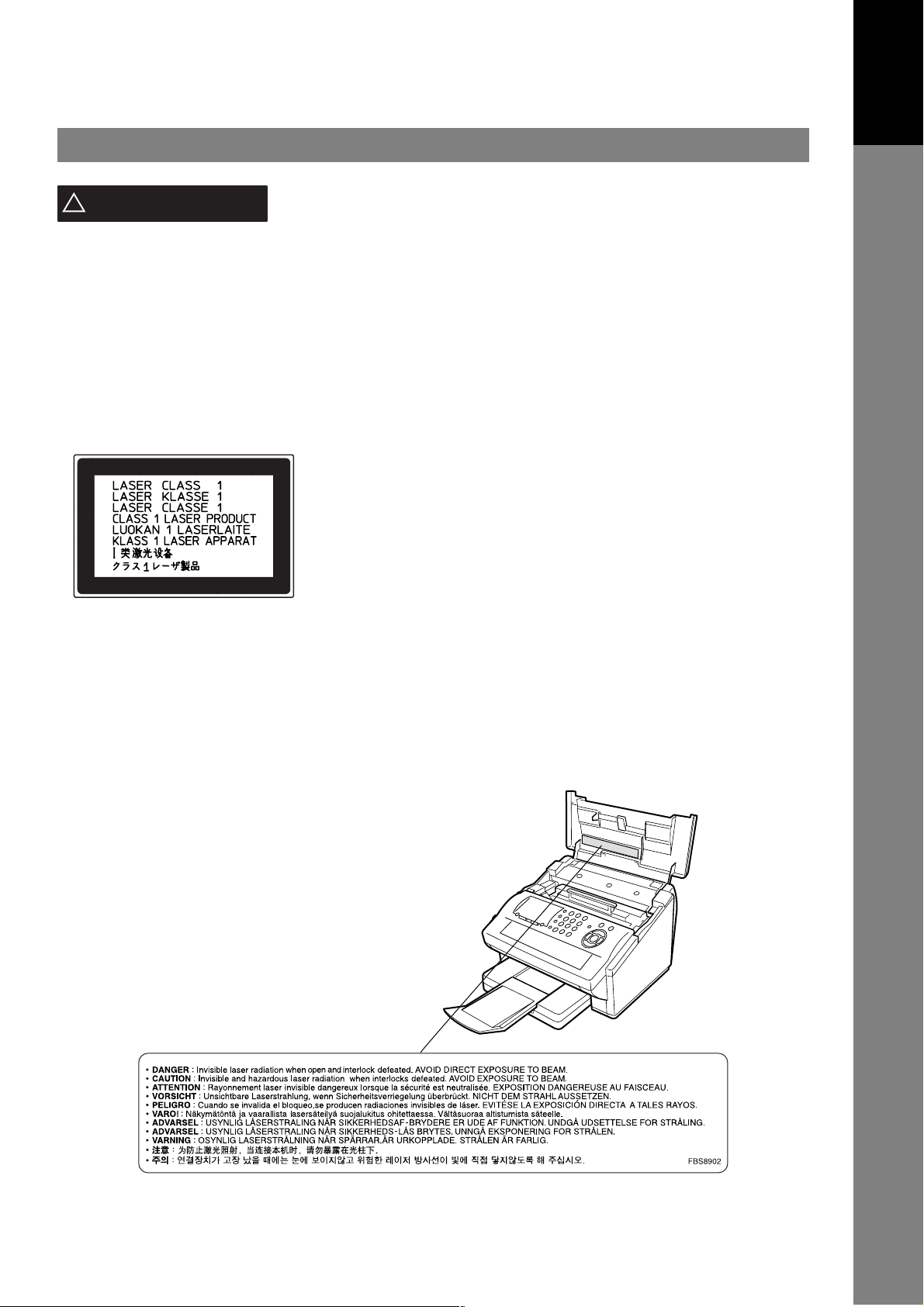
Eerste Kennismaking met uw Toestel
Veiligheidsinformatie
Eerste
Kennismaking
met uw Toestel
!
WAARSCHUWING
• OM ELEKTRISCHE SCHOKKEN OF BRAND TE VOORKOMEN MAG U DIT TOESTEL NIET
BLOOTSTELLEN AAN REGEN OF ANDERE VOCHTIGHEID.
• OM DE KANS OP ELEKTRISCHE SCHOKKEN OF BRAND TE VERKLEINEN MOET DIT APPARAAT
CORRECT GEAARD WORDEN.
• DIT APPARAAT IS VOORZIEN VAN EEN LASER. ONDERHOUD VAN DIT APPARAAT MAG ALLEEN
DOOR ERKEND ONDERHOUDSPERSONEEL WORDEN UITGEVOERD VANWEGE HET AANWEZIGE
GEVAAR OP OOGLETSEL.
LET OP
• OM DE VOEDING VAN HET APPARAAT VOLLEDIG TE ONDERBREKEN MOET DE STEKKER UIT HET
STOPCONTACT WORDEN GETROKKEN. GEBRUIK EEN STOPCONTACT IN DE DIRECTE NABIJHEID
VAN HET APPARAAT EN ZORG ERVOOR DAT HET STOPCONTACT GOED BEREIKBAAR IS.
-
HET GEBRUIK VAN BEDIENINGSORGANEN, HET MAKEN VAN AFSTELLINGEN OF HET
UITVOEREN VAN PROCEDURES OP EEN ANDERE WIJZE DAN HIERIN BESCHREVEN
KAN LEIDEN TOT GEVAARLIJKE BLOOTSTELLING AAN STRALING.
Dit teken wijst op een mogelijk gevaar dat ernstige verwondingen of de dood
tot gevolg kan hebben.
• ZORG ERVOOR DAT HET TOESTEL IN EEN RUIM OF GOED VERLUCHT VERTREK STAAT, ZODAT DE
OZONCONCENTRATIE IN DE LUCHT NIET TOENEEMT. AANGEZIEN OZON ZWAARDER IS DAN
LUCHT, GEVEN WIJ DE RAAD HET VERTREK OP VLOERNIVEAU TE VENTILEREN.
9
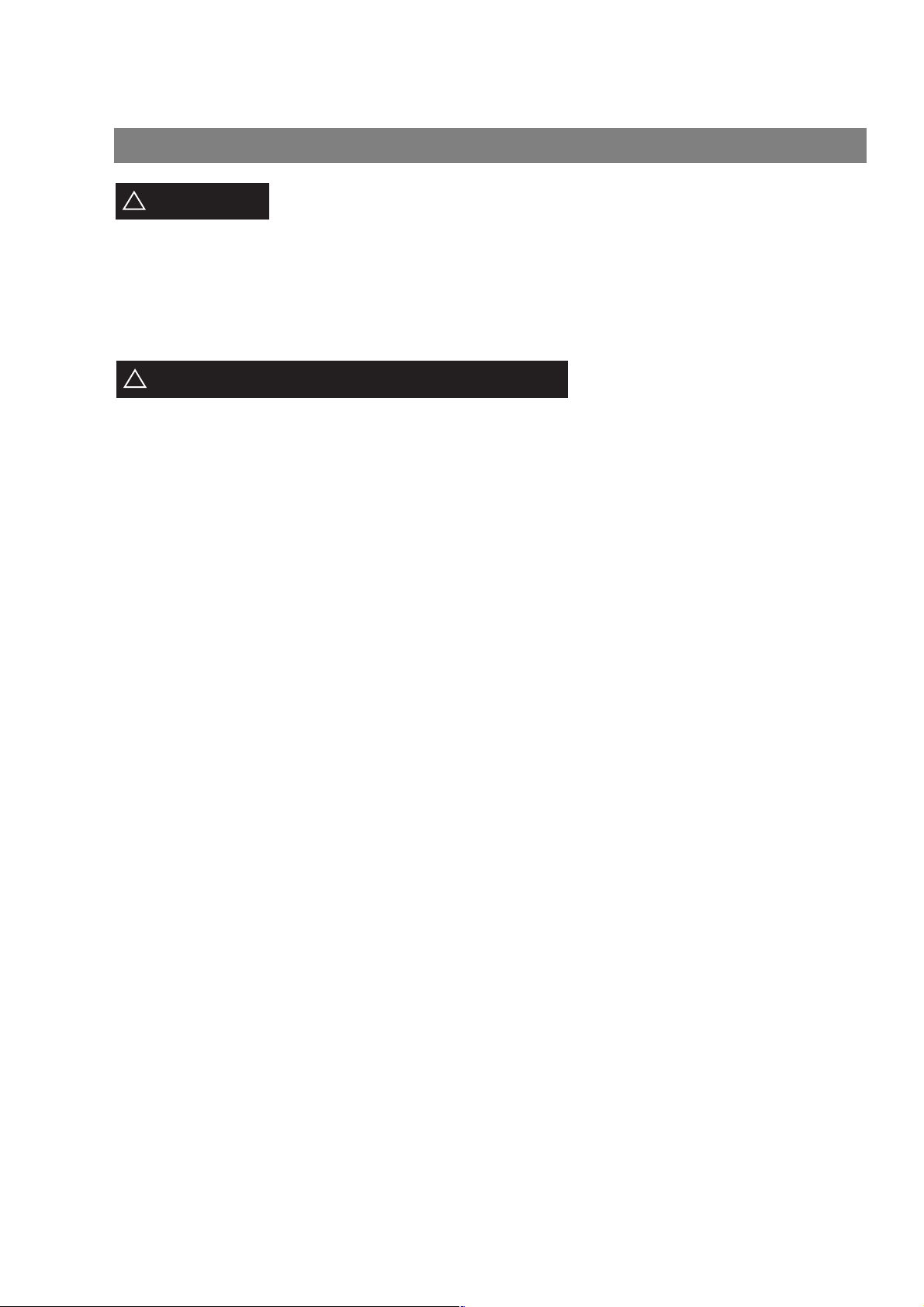
Veiligheidsinformatie
OPGEPAST
!
• GEBRUIK ALLEEN TELEFOONSNOEREN VAN HET TYPE NR. 26 AWG OF DIKKER OM HET RISICO
VOOR ELEKTRISCHE SCHOKKEN OF BRAND TE BEPERKEN.
• TREK DE STEKKER VAN HET TOESTEL UIT HET STOPCONTACT VOORDAT U HET (DE) DEKSEL(S)
VERWIJDERT. BRENG HET (DE) DEKSEL(S) OPNIEUW AAN VOORDAT U DE STEKKER IN HET
STOPCONTACT STEEKT.
BELANGRIJKE VEILIGHEIDSINSTRUCTIES
!
Als u het telefoontoestel gebruikt, moet u altijd de volgende basisveiligheidsvoorzorgen nemen om het risico
voor brand, elektrische schokken en persoonlijk letsel te beperken:
• GEBRUIK DIT PRODUCT NIET IN DE BUURT VAN WATER, ZOALS BIJVOORBEELD EEN BAD, EEN
WASKOM, KEUKENAANRECHT, EEN NATTE KELDER OF BIJ EEN ZWEMBAD.
• GEBRUIK DE TELEFOON NIET TIJDENS EEN ONWEER MET BLIKSEM (BEHALVE INDIEN HET EEN
DRAADLOOS TYPE IS). ER IS EEN KLEINE KANS DAT U DOOR DE BLIKSEM WORDT
GEËLEKTROCUTEERD.
• GEBRUIK DE TELEFOON NIET IN DE BUURT VAN EEN GASLEK.
• GEBRUIK ALLEEN HET IN DEZE GEBRUIKSAANWIJZING BESCHREVEN NETSNOER.
Dit teken wijst op gevaren die lichte verwondingen of schade aan het toestel tot
gevolg kunnen hebben.
10
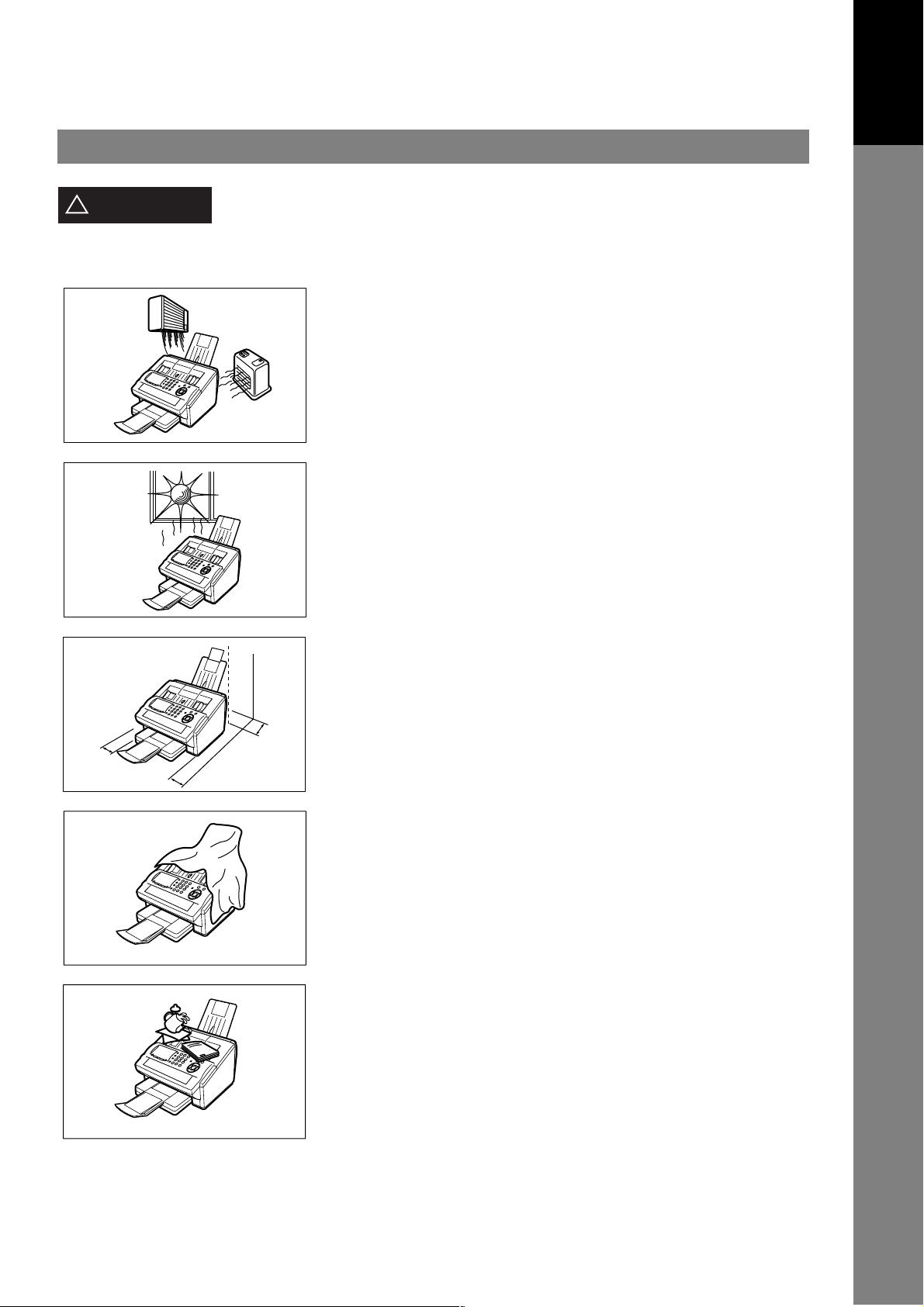
Voorzorgsmaatregel
Eerste
Kennismaking
met uw Toestel
OPGEPAST
!
Dit teken wijst op gevaren die lichte verwondingen of schade aan het toestel tot
gevolg kunnen hebben.
Plaats het toestel niet in de buurt van verwarming of airconditioning.
Vermijd blootstelling aan rechtstreeks zonlicht.
Plaats het toestel op een horizontaal vlak en laat ten minste 10 cm vrij
tussen het toestel en ander voorwerpen.
Blokkeer de verluchtingsopeningen niet.
Plaats geen zware voorwerpen op het toestel en mors er geen vloeistoffen
op.
11
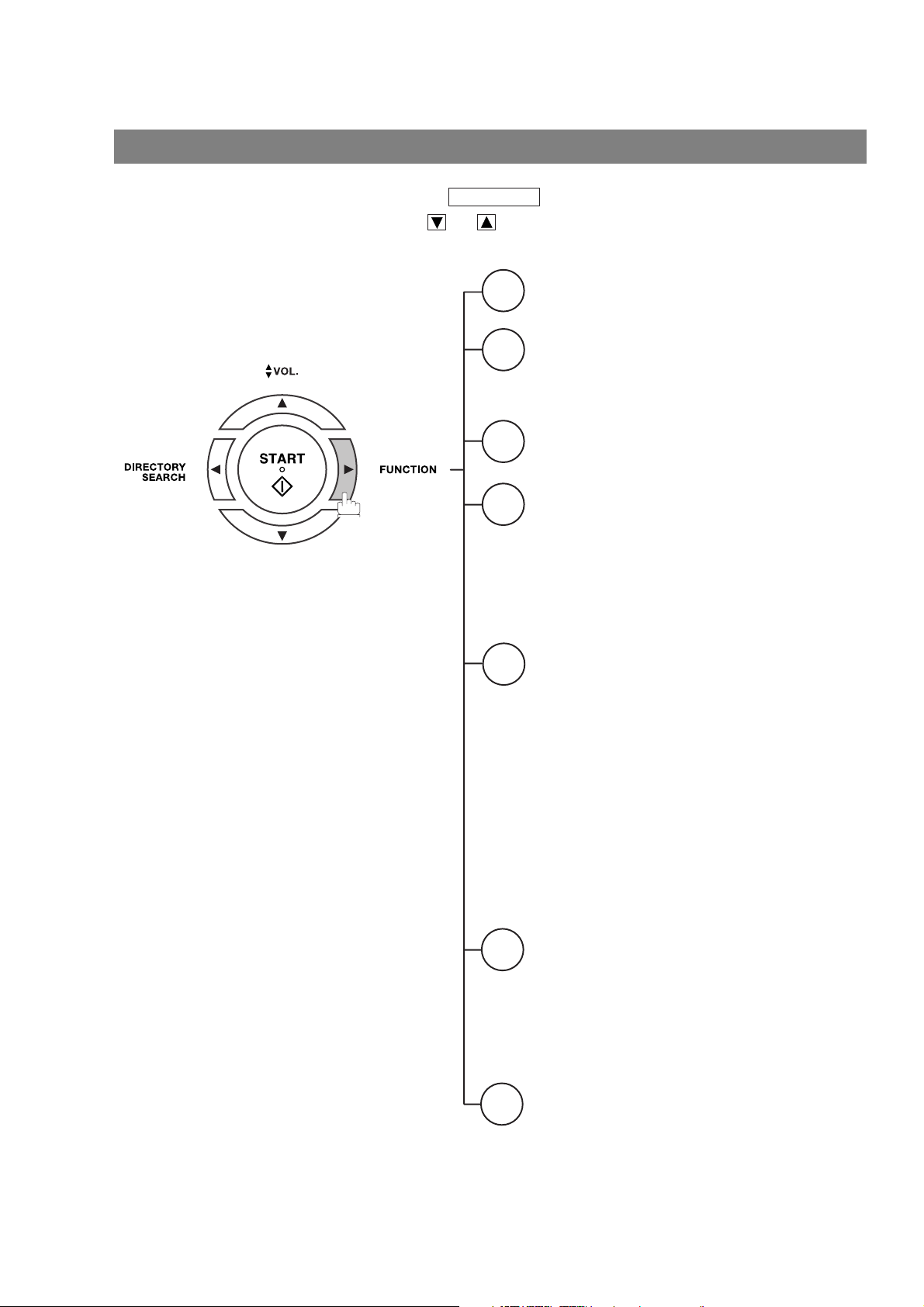
Functietoets
Elke functie kan worden gestart door eerst op te drukken en vervolgens het functienummer in
te tikken of door op de overlooptoetsen of te drukken tot de gewenste functie op het display
verschijnt.
FUNCTION
1
2
3
6
7
8
9
Uitgestelde communicatie
1 = Uitgestelde zenden
2 = Uitgestelde afroepen
Geavanceerde communicatie
1 = Niet in gebruik
2 = Confidentieel
3 - 4 = Niet in gebruik
5 = Relais zenden
Afroepmode
1 = Afroep ontrangen
2 = Afroep zenden
Afdrukken
1 = Journaal (Afdrukken/Bekijken)
2 = Lijst met snelkiesnummers/
verkorte nummers/indexnamen
3 = Programmalijst
4 = Lijst van faxparameters
5 = Niet in gebruik
6 = Individueel verzendingsverslag
7 = Naamtoessenlijst
Instellen
1 = Gebruikerparameters
• Datum en uur
• Tijdszone
• Logo
• Letter-ID
• ID-nummer (faxlijn-nummer)
• IP Adres
(Dit is een onvolledige lijst,
voor meer Functies, zie blz. 49)
2 = Snelkiesnummers/verkorte nummers
3 = Programmeertoetsen
4 = Faxparameters
5 - 7 = Niet in gebruik
8 = Onderhoud
• Afdrukrol reinigen
• Tonerbestelformulieren
Selectiemode
1 = Communicatieverslag = UIT/AAN/ONVOLLEDIG
2 = Aflever bericht = UIT/AAN
3 = Fax voorblad = UIT/AAN
4 = Verzending met wachtwoord = UIT/AAN
5 = Ontvangst in het geheugen
= UIT/AAN/AFDRUKKEN
6 - 8 = Niet in gebruik
9 = Geheugen XMT = UIT/AAN
Zenden geheugen
1 = Bestandenlijst (Afdrukken/Bekijken)
2 = Tijdstip/bestemming wijzigen
3 = Bericht wissen
4 = Bericht afdrukken
5 = Document toevoegen
6 = Onvolledig bestand opnieuw proberen
12
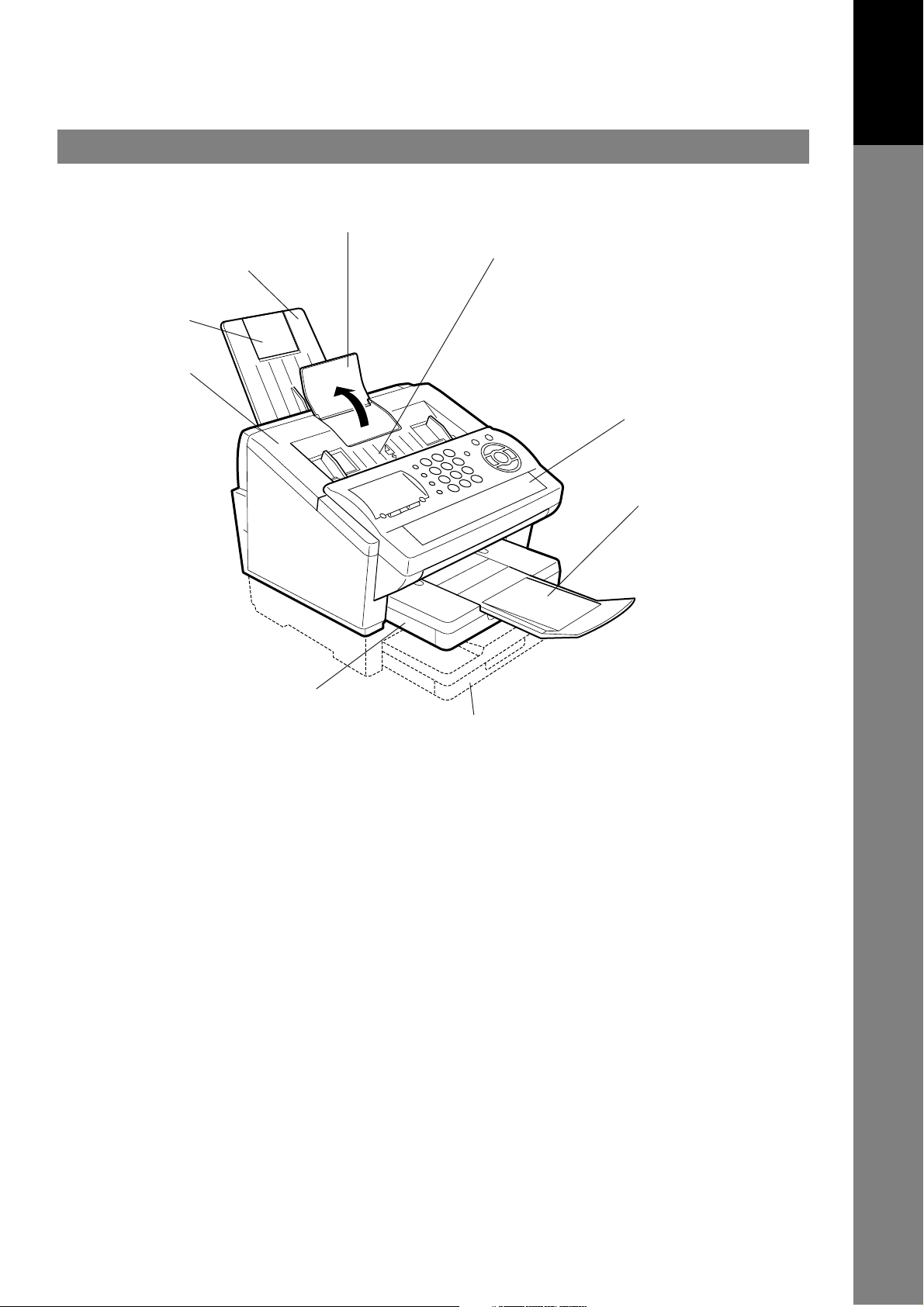
Buitenaanzicht
Document Veriengstuk
Eerste
Kennismaking
met uw Toestel
Afdrukpapierplaat
Papiersublade voor
het faxpapier
Printerdeksel
ADT-deur
Bedieningspaneel
Documentopvanglade
(op de bovenste
papiercassette)
Papiercassette
(meegeleverd)
Papiercassette voor 250 vellen afdrukpapier
(Optioneel beschikbaar. Zie blz. 242)
13
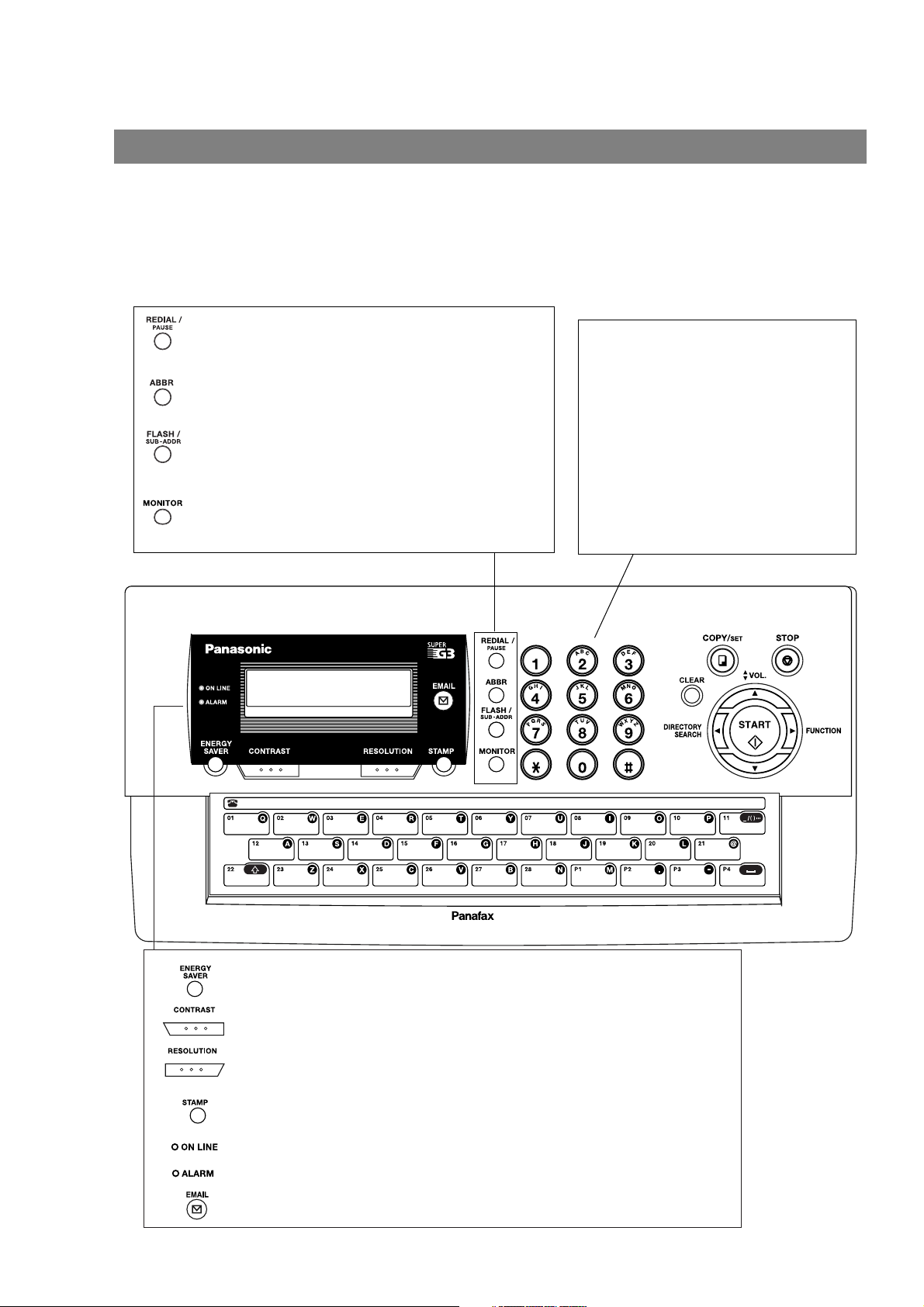
Bedieningspaneel
- Om een Pauze in te voegen bij het opslaan of
vormen van een telefoonnummer, of om het laatst
gevormde nummer opnieuw te vormen.
- Om met verkorte nummerkeuze tewerken.
(Zie blz. 108 en 113)
- Om het subadres van het telefoonnummer te
scheiden bij het vormen van het nummer, of voor
toegang tot sommige features van uw PBX.
- Om handenvrije nummerkeuze te starten.
(Zie blz. 116)
DX-600
Toetsenbord
- Voor manuele nummerkeuze,
opslay van telefoonnummers en
keuze van functies.
Toontoets
- Om tijdelijk de kiesmodus te
veranderen door om te schakelen
naar toon wanneer puls is ingesteld.
Voor de duidelijkheid kunt u met
deze toets ook een punt "."
invoeren bij het invoeren van een
IP-adres.
14
DX-600
- Hiermee schakelt u het toestel in de energiespaarstand. (Zie blz. 80)
- Dient om Normaal, Lichter of Donkerder in te stellen. (Zie blz. 87)
- Om Standaard, Fijn, Superfijn, Halftoon (Fijn) of Halftoon (S-Fijn)
in te stellen. (Zie blz. 87)
- Gebruikt om de controlestempel IN of UIT te schakelen.
Brandt wanneer de controlestempel is ingeschakeld.
- Knippert wanneer het toestel een document verzendt of ontvangt.
- Licht op als zich een probleem voordoet.
- Om e-mailcommunicatie te selecteren (Internetfax).
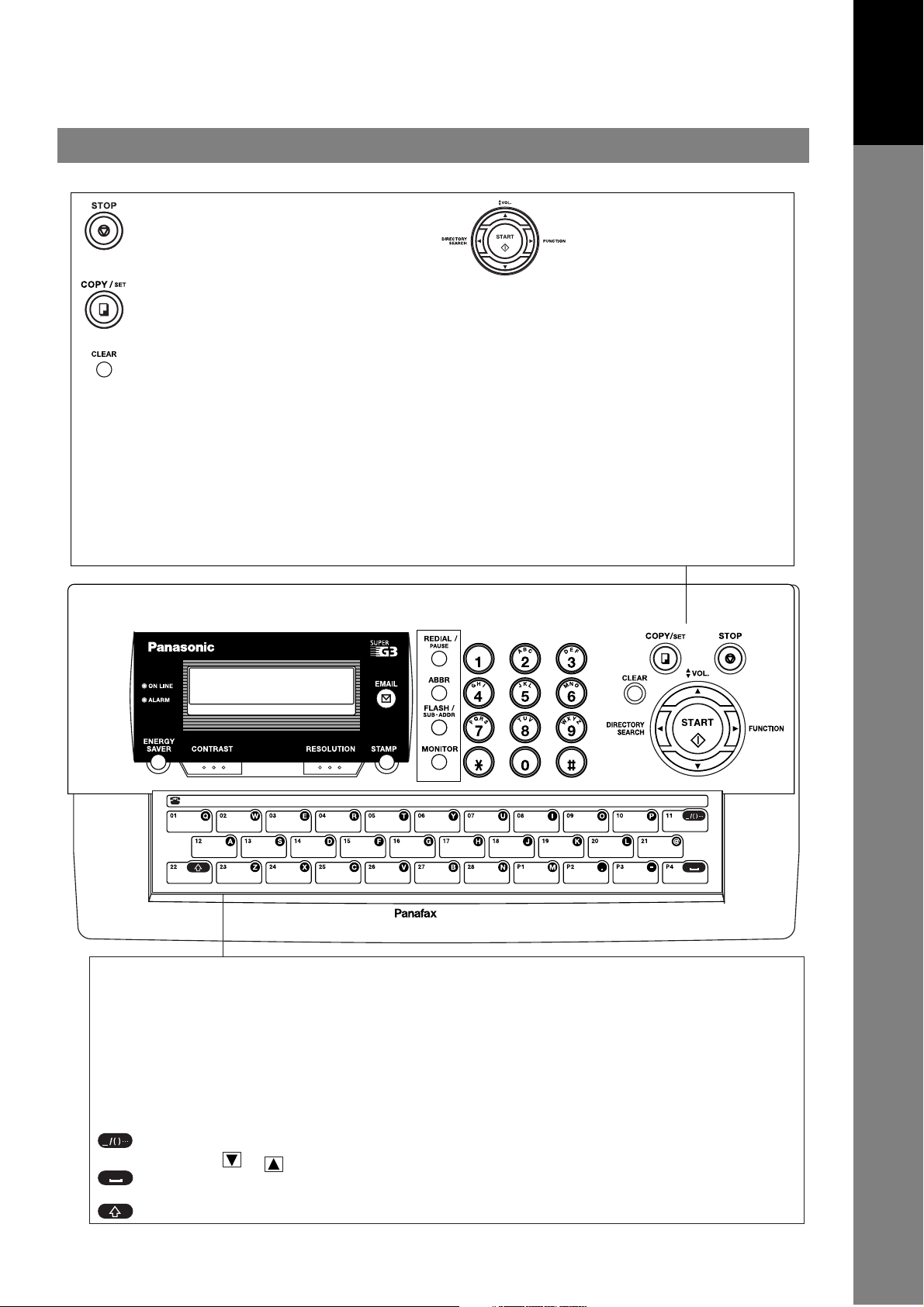
- Druk op deze toets om de
telecommunicatie, een invoerbewerking
of een geluidssignaal te annuleren.
- Hiermee maakt u kopieén en stelt
u bewerkingen in. (Zie blz. 136)
- Om de eerder ingestelde functies
terug te stellen.
- Om ingevoerde nummers of karakters
te corrigeren (1 positie terug + wissen).
Bedieningspaneel
Dient voor het volgende:
- Functie starten of kiezen.
- Een stationnaam opzoeken.
(Zie blz. 94, 109 en 114)
- Instellen van luidspreker- en belvolume.
(Zie blz. 44)
- De cursor verplaatsen tijdens het invoeren van
nummers en lettertekens.
- Zoeken naar toestelnaam bij kiezen vanuit
index.
- Bevestiging ingevoerd toestel bij communicatie
met meerdere toestellen.
- Bevestiging huidige communicatiemodi (bijv.
paginanummer, ID, gekozen telefoonnummer,
bestandsnummer) als het toestel on-line is.
Eerste
Kennismaking
met uw Toestel
DX-600
DX-600
Snelkiestoetsen (01-28)
- Voor snelle nummerkeuze. (Zie blz. 92, 108 en 112)
Programmeertoetsen (P1-P4)
- Om lange nummerkeuzeprocedures of cijfers voor gegroepeerde nummerkeuze op te slaan.
(Zie blz. 142 tot 149)
Tekentoetsen
- De snelkiestoetsen en de programmeertoetsen dienen ook om letters en symbolen in te voeren
bij het intikken van uw LOGO, letter-ID en toestelnaam.
- Om een symbool te voeren voor het LOGO, letter-ID, toestelnaam en voor het e-mailadres.
Gebruik of om het gewenste symbool (symbolen) te selecteren.
- Om een spatie in te voeren bij het intikken van het LOGO, letter-ID, toestelnaam en
e-mailadres.
- Dient om te kiezen tussen de bovenste en de onderste tekenreeks.
15
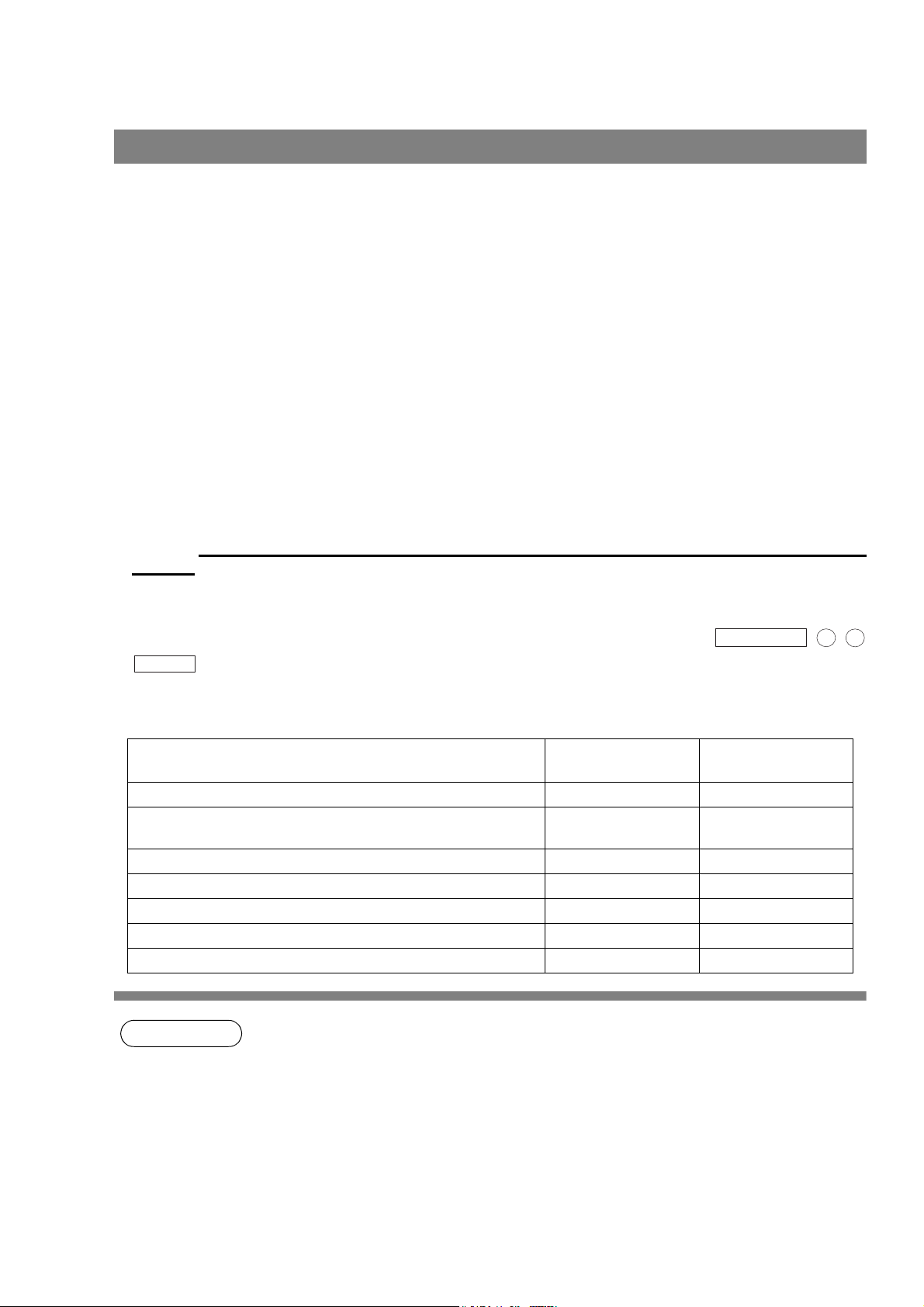
Voorbereidende informatie
Lees dit hoofdstuk helemaal door om de functies van uw Panasonic-toestel te leren kennen alvorens het in
uw netwerk te installeren.
Uw toestel kan de volgende taken verrichten wanneer het is aangesloten op een 10Base-T/100Base-TX
Ethernet LAN (Local Area Network):
• Informatie op papier verzenden als een internet-e-mail.
• Internetfaxbericht verzenden (directe ifaxverzending).
• Internet-e-mail automatisch ontvangen en afdrukken.
• Ontvangen G3-faxbericht of e-mail automatisch doorzenden naar het voorgeprogrammeerde e-mailadres
of gewone G3-faxtoestel (zie "Fax doorzenden" op pagina 177).
• Ontvangen G3-faxbericht automatisch routeren naar het door de afzender aangegeven e-mailadres of G3faxtoestel aan de hand van ITU-T subadres (zie "Inkomende routering" op pagina’s 156 tot 159).
• Ontvangen G3-faxberichten automatisch routeren naar het voorgeprogrammeerde e-mailadres of G3faxtoestel aan de hand van de fax-ID-code van de afzender (zie "Inkomende routering" op pagina’s 156 tot
159).
• Relayeer een internet-e-mail naar een G3-faxtoestel via gewone faxverzending (zie "Gerelayeerde
verzending" op pagina’s 181 tot 194).
• Scannen en afdrukken in netwerk.
Om van de bovengenoemde functies gebruik te kunnen maken, moet uw toestel juist ingesteld zijn in uw
netwerk. Neem contact op met uw netwerkbeheerder voor de eigenlijke instelprocedure in het
netwerk.
Kopieer het “Voorbereidende informatie”-formulier onderaan dit hoofdstuk op pagina 19, noteer het MACadres op het formulier en vraag uw netwerkbeheerder de overige informatie op het formulier in te vullen. Het
MAC-adres van uw toestel vindt u op de afdruk van de Faxparameterlijst (druk op
SET
Uw toestel kan ofwel als SMTP mail server ofwel als POP3 client worden ingesteld. Naargelang van de
instelling zijn de volgende verschillende functies beschikbaar.
Informatie op papier verzenden als een internet-e-mail Ja Ja
Internetfaxbericht verzenden en ontvangen met Direct SMTPprotocol
Internet-e-mail automatisch ontvangen en afdrukken Ja Ja
Internet-e-mail manueel ontvangen en afdrukken Nee Ja
Ontvangen G3-faxbericht of e-mail automatisch doorzenden Ja Ja
Ontvangen G3-faxbericht automatisch routeren Ja Ja
Een internet-e-mail naar G3-faxtoestel relayeren Ja Nee
).
Functie
Instelling
SMTP-server
Ja Nee
FUNCTION
Instelling
POP3-client
6 4
16
Opmerking
1 Om het faxtoestel als SMTP-mailserver te kunnen gebruiken, moet in het e-mailadres van uw
fax zijn unieke hostnaam in de domeinnaam van uw bedrijf staan. Deze unieke hostnaam moet
geregistreerd zijn in de DNS-server (Domain Name System) van uw netwerk. Voorbeeld:
Internet_Fax@fax01.panasonic.com
2 Met automatisch wordt bedoeld onmiddellijke SMTP-overdracht of onmiddellijke POP3-
opvraging. Met manueel wordt bedoeld manuele opvraging van mail indien geconfigureerd als
POP3 client.
3 Indien u de netwerkparameters verkrijgt met behulp van DHCP, dient u contact op te nemen
met uw Netwerkbeheerder om het bekomen IP-adres op de Faxparameterlijst te reserveren.
4 Uw faxtoestel ontvangt, drukt af, zendt door of relayeert e-mails alleen in tekstberichtformaat
en als een TIFF-F-beeldbestand in bijlage.
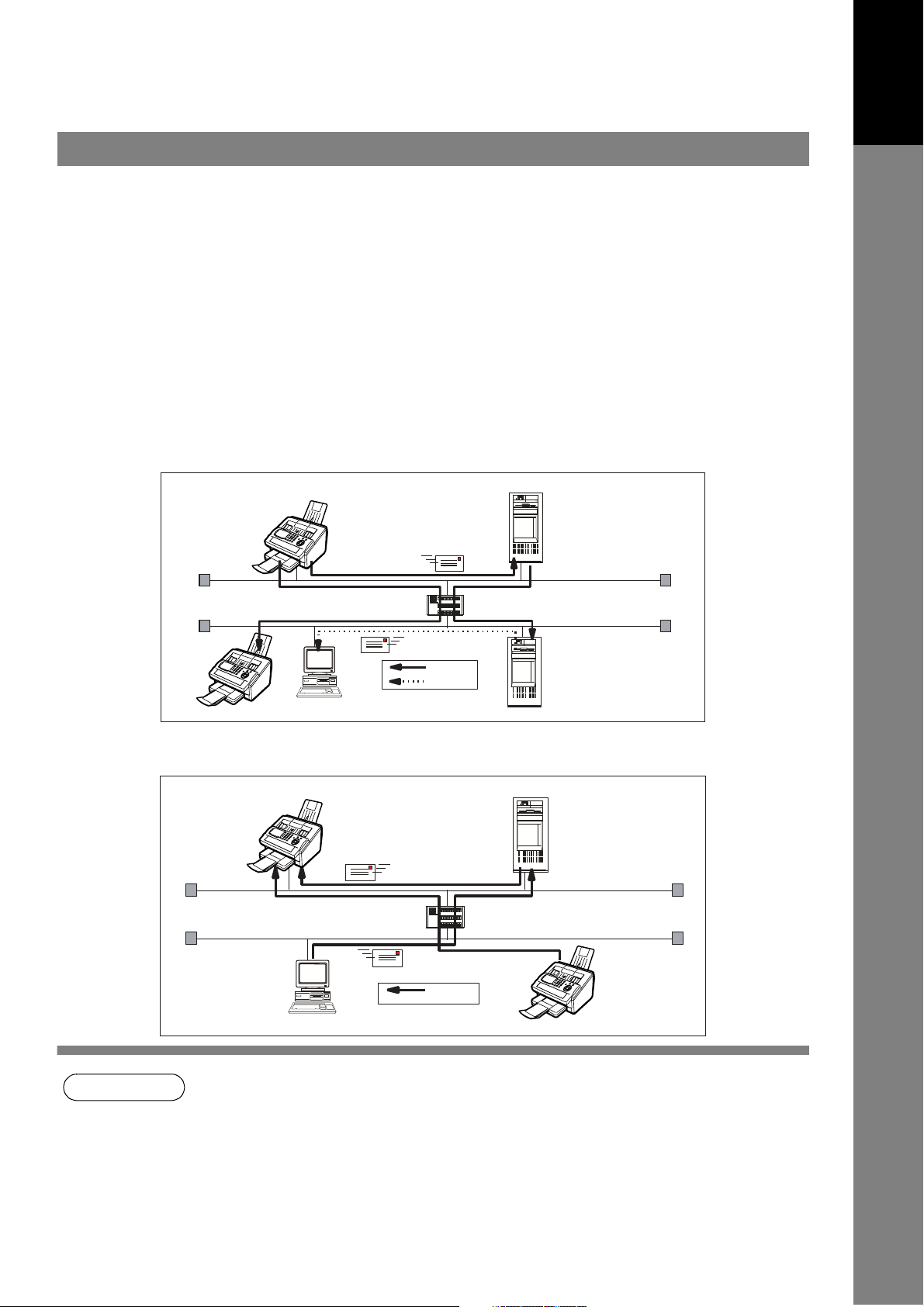
Voorbereidende informatie
Instelling als SMTP-mailserver
Om uw faxtoestel te installeren als een SMTP-mailserver moeten de volgende netwerkparameters in uw
netwerk en uw faxtoestel worden geprogrammeerd.
• IP-adres van de DNS-server (indien niet beschikbaar, zie opmerking 2)
• IP-adres van uw toestel
• Subnetmask van uw toestel
• Naam of IP-adres van de standaard SMTP-mailserver
• IP-adres van de standaard-gateway
• E-mailadres van uw toestel (zie opmerking 1)
• Hostnaam
• SMTP-verificatienaam (wanneer verificatie bij de SMTP-server is vereist)
• SMTP-verificatiewachtwoord (wanneer verificatie bij de SMTP-server is vereist)
E-mail (van uw toestel naar een pc) en directe ifaxverzending
ifaxuser@fax01.panasonic.com
SMTP01.panasonic.com
(SMTP-mailserver)
Eerste
Kennismaking
met uw Toestel
Directe ifaxverzending
ifaxuser@fax02.panasonic.com
Router(gateway)
SMTP
POP3
popuser001@panasonic.com
E-mail (van een pc naar uw toestel) en directe ifaxverzending
ifaxuser@fax01.panasonic.com
Directe ifaxverzending
Router(gateway)
SMTP
popuser001@panasonic.com
ifaxuser@fax02.panasonic.com
POP02.panasonic.com
(POP-server)
SMTP01.panasonic.com
(SMTP-mailserver)
Opmerking
1 Om het faxtoestel als SMTP-mailserver te kunnen gebruiken, moet in het e-mailadres van uw
fax zijn unieke hostnaam in de domeinnaam van uw bedrijf staan. Deze unieke hostnaam moet
geregistreerd zijn in de DNS-server (Domain Name System) van uw netwerk. Voorbeeld:
Internet_Fax@fax01.panasonic.com
2 Het toestel vereist standaard het IP-adres van de DNS-server en vraagt u de naam van de
SMTP-server in te voeren. Wanneer de DNS-server niet beschikbaar is, verander dan
Faxparameter Nr. 160 (STANDAARD DOMEIN) in "1:Uit". Het toestel vraagt u dan het IPadres van de SMTP-server in te voeren.
17
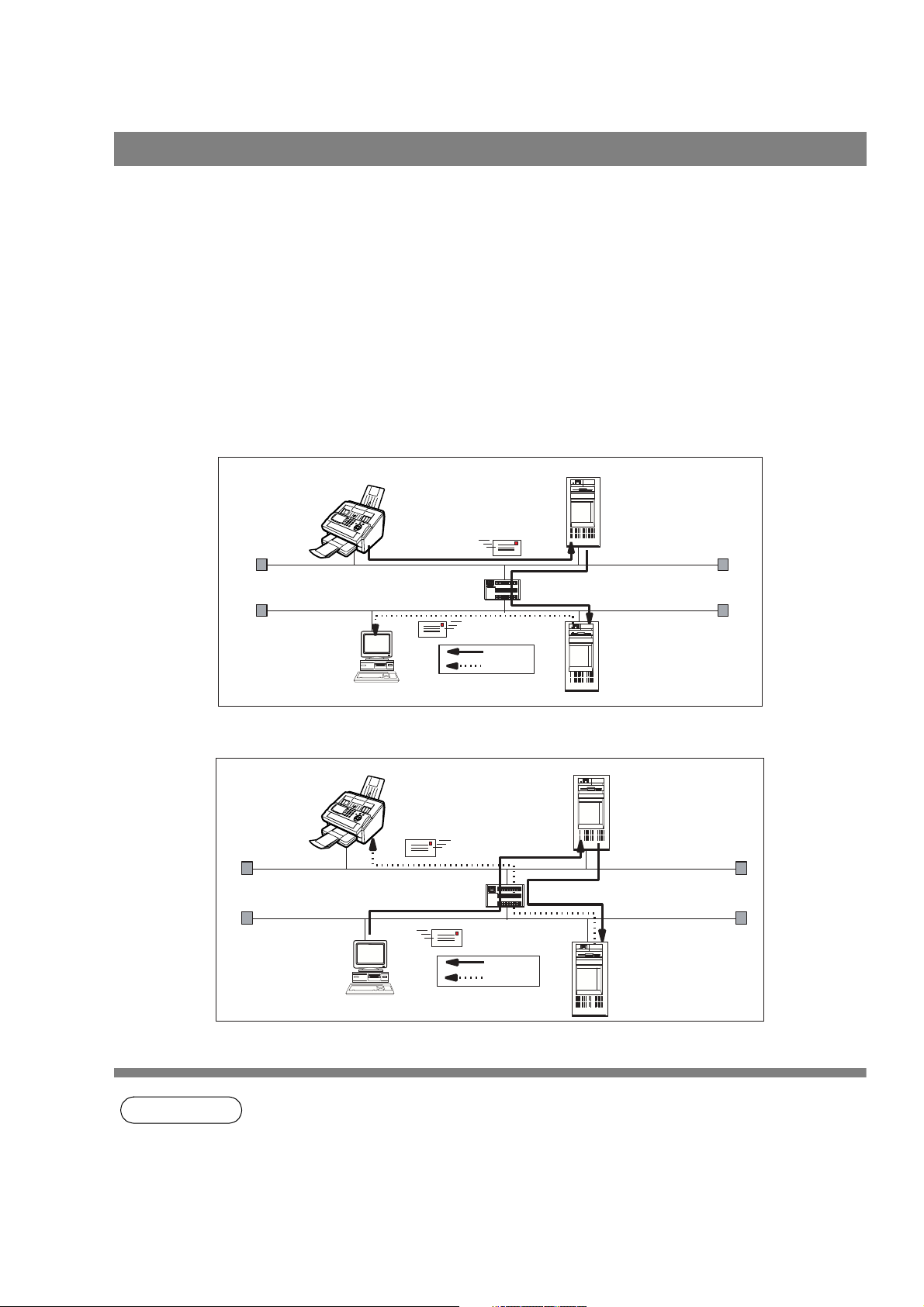
Voorbereidende informatie
Instelling als POP3-client
Om uw faxtoestel te installeren als een POP3-client moeten de volgende netwerkparameters in uw netwerk
worden geprogrammeerd.
• IP-adres van de DNS-server (indien niet beschikbaar, zie opmerking 2)
• IP-adres van uw toestel
• Subnetmask van uw toestel
• Naam of IP-adres van de standaard SMTP-mailserver
• IP-adres van de standaard-gateway
• POP-servernaam of IP-adres
• Gebruikersnaam van POP-account
• POP-wachtwoord
• E-mailadres van uw toestel (zie opmerking 1)
E-mailverzending (van uw toestel naar een pc)
ifaxuser@fax01.panasonic.com
SMTP01.panasonic.com
(SMTP-mailserver)
Router(gateway)
popuser001@panasonic.com
E-mailontvangst (van een pc naar uw toestel)
ifaxuser@panasonic.com
Router(gateway)
popuser001@panasonic.com
SMTP
POP3
SMTP
POP3
POP02.panasonic.com
(POP-server)
SMTP01.panasonic.com
(SMTP-mailserver)
POP02.panasonic.com
(POP-server)
18
Opmerking
1 Het e-mailadresformaat kan hetzelfde zijn als uw gewoon e-mailadres. Indien uw e-mailadres
popuser001@panasonic.com is, kan het e-mailadres van uw toestel
Internet_Fax@panasonic.com zijn.
2 Het toestel vereist standaard het IP-adres van de DNS-server en vraagt u de naam van de
SMTP-server en de POP-server in te voeren. Wanneer de DNS-server niet beschikbaar is,
verander dan Faxparameter Nr. 160 (STANDAARD DOMEIN) in "1:Uit". Het toestel vraagt u
dan het IP-adres van de SMTP-server en de POP-server in te voeren.
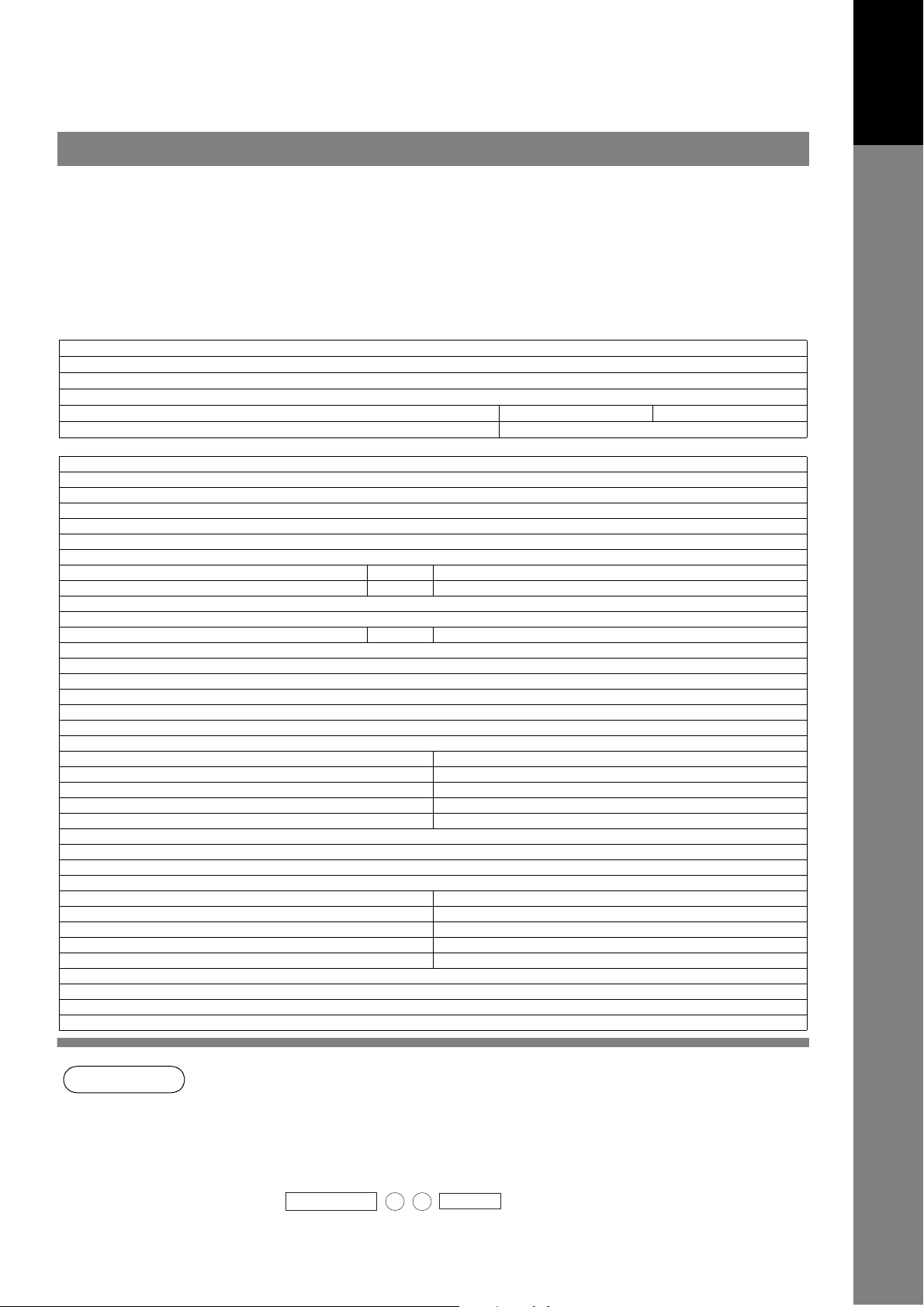
Voorbereidende informatie
Het hele systeem kan maar behoorlijk werken via LAN nadat bepaalde gegevens en bijkomende
parameters zijn ingesteld. Neem contact op met uw netwerkbeheerder in verband met de nodige informatie
en aansluiting op het LAN.
Belangrijk: Neem een kopie van deze pagina en vraag uw Netwerkbeheerder de nodige gegevens in te
vullen. Breng de verkregen informatie aan op de achterzijde van de voorkaft van deze
handleiding zodat u ze later kunt raadplegen en gebruiken bij het opsporen en verhelpen van
problemen.
Gebruikersinformatie
Bedrijfsnaam
Adres
Afdeling
Plaats Staat Postcode
Telefoonnr. Faxnr.
Eerste
Kennismaking
met uw Toestel
(1) IP Adres:
(2) Subnet Mask:
(3) Standaad Routing IP Adres:
(4) DNS Server IP Adres:
(5) IP 2e DNS Server:
(6) E-mail Adres:
(7) SMTP Server Name: of SMTP Server Adres:
(8) POP Naam Server: of POP Naam Adres:
(9) POP Gebr. Naam:
(10) POP Password:
(11) LDAP-servernaam: of IP-adres van LDAP-server:
(12) LDAP-login-naam:
(13) LDAP-wachtwoord:
(14) LDAP-zoekdatabase:
(15) Naam Host:
(16) Standaard Onderwerp:
(17) Standaard Domein:
1. 6.
2. 7.
3. 8.
4. 9.
5. 10.
(19) Password op Afstand:
(20) Relay Vrerz. Password:
(21) Email Adres Magager:
(22) Domaine Naam (domeinen geautoriseerd voor relaisverzending):
1. 6.
2. 7.
3. 8.
4. 9.
5. 10.
(23) Community-Name (1):
(24) Community-Name (2):
(25) Naam Toestel:
(26) Locatie Toestel:
Internetparameters (Zie blz. 50)
(18) Kies Domein:
Opmerking
1 Items in Vet geven informatie verstrekt door uw Netwerkbeheerder.
2 Het toestel vereist standaard het IP-adres van de DNS-server en vraagt u de naam van de
SMTP-server en de POP-server in te voeren (bovenstaande items 7 en 8). Wanneer de DNSserver niet beschikbaar is, verander dan faxparameter nr. 160 (STANDAARD DOMEIN) in
"1.Uit". Het toestel vraagt u dan het IP-adres van de SMTP-server en de POP-server in te
voeren.
3 Het MAC-adres van uw toestel vindt u zo nodig op de afdruk van de Faxparameterlijst als u
drukt op .
FUNCTION
6 4
SET
19
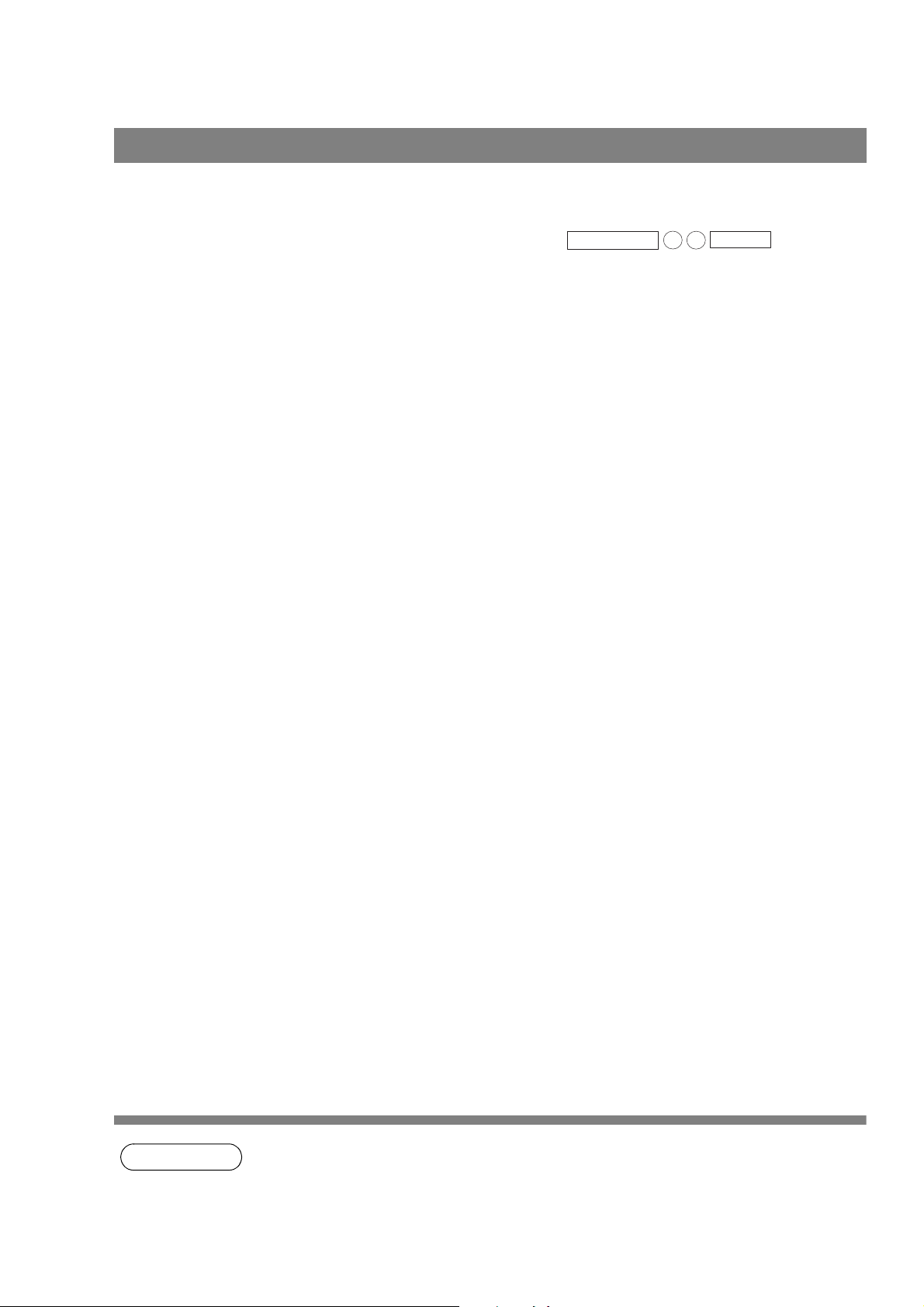
Voorbereidende informatie
Verklaring van de inhoud
MAC-adres : Het MAC-adres van uw toestel vindt u op de afdruk van de
Faxparameterlijst (druk op ).
(1) IP Adres: : Het Internet Protocol (IP) adres toegekend aan uw toestel.
(2) Subnet Mask: : Het subnetmask-nummer.
(3) Standaad Routing IP Adres: : Het IP-adres van de standaard-gateway.
(4) DNS Server IP Adres: : Het IP-adres van de primaire DNS-server.
(5) IP 2e DNS Server: : Het IP-adres van de secundaire DNS-server.
(6) E-mail Adres : Het e-mailadres toegekend aan uw toestel. (Maximaal 60 tekens)
(7) SMTP Server Name: : De SMTP-servernaam (maximaal 60 tekens). Het IP-adres van de SMTP-
server.
(8) POP Naam Server: : De POP-servernaam (maximaal 60 tekens). Het POP-servernaam IP-adres
(9) POP Gebr. Naam: : POP-gebruikersnaam. (Maximaal 40 tekens)
(10) POP Password: : POP-wachtwoord. (Maximaal 10 tekens)
(11) LDAP-servernaam : De LDAP-servernaam of IP-adres. (Maximaal 60 tekens)
(12) LDAP-login-naam : LDAP-login-naam. (Maximaal 40 tekens)
(13) LDAP-wachtwoord : LDAP-wachtwoord. (Maximaal 10 tekens)
(14) LDAP-zoekdatabase : LDAP-zoekdatabase. (Maximaal 60 tekens)
(15) Naam Host : Standaardinformatie die voor alle uitgaande e-mailberichten aan
onderwerpregel wordt toegevoegd. (Maximaal 40 tekens)
(16) Standaard Onderwerp : Specificeer de domeinnaam (maximaal 50 tekens) toe te voegen aan vaak
gebruikte of onvolledige uitgaande e-mailadressen (d.w.z.
@yourcompany.com).
(17) Standaard Domein : De naam toegekend aan uw toestel. (Maximaal 60 tekens)
(18) Kies Domein : Voer maximaal 10 domeinnamen in die kunnen worden geselecteerd bij
manuele invoer van e-mailadressen. (Maximaal 30 tekens)
(19) Password op Afstand : Dit is een veiligheidswachtwoord (maximaal 10 tekens) waarmee u de
internetparameters en de automatische kiezer op afstand kunt
programmeren of het verslag opvragen via een e-mail.
(20) Relay Vrerz. Password : Voer een wachtwoord in dat netwerkbeveiliging biedt voor uw relaisstation
(voor G3-relais). (Maximaal 10 tekens)
(21) Email Adres Magager : Voer het e-mailadres van uw afdelingshoofd in voor het informeren over
alle transmissies via het internet voor supervisie en kostencontrole.
(Maximaal 60 tekens)
(22) Domaine Naam : Voer tot 10 domeinnamen in die toegang krijgen tot uw internetfax voor een
verzoek tot relaisverzending (Relayed XMT Request). (Maximaal 30
tekens)
(23) Community-Name(1): : Groepsnaam gebruikt voor de Network Device Locator. (Maximaal 32
tekens).
(24) Community-Name(2): : Groepsnaam gebruikt voor de Network Device Locator. (Maximaal 32
tekens).
(25) Naam Toestel : Apparaatnaam gebruikt voor de Network Device Locator. (Maximaal 32
tekens).
(26) Locatie Toestel : Locatie van apparaat voor de Network Device Locator. (Maximaal 32
tekens).
FUNCTION
6
SET
4
20
Opmerking
1 Alle IP-adressen bestaan uit 4 delen gescheiden door punten “.” (d.w.z. 165.113.245.2). Voor
de duidelijkheid kunt u met de * toets ook een punt “.” invoeren bij het invoeren van het IPadres.
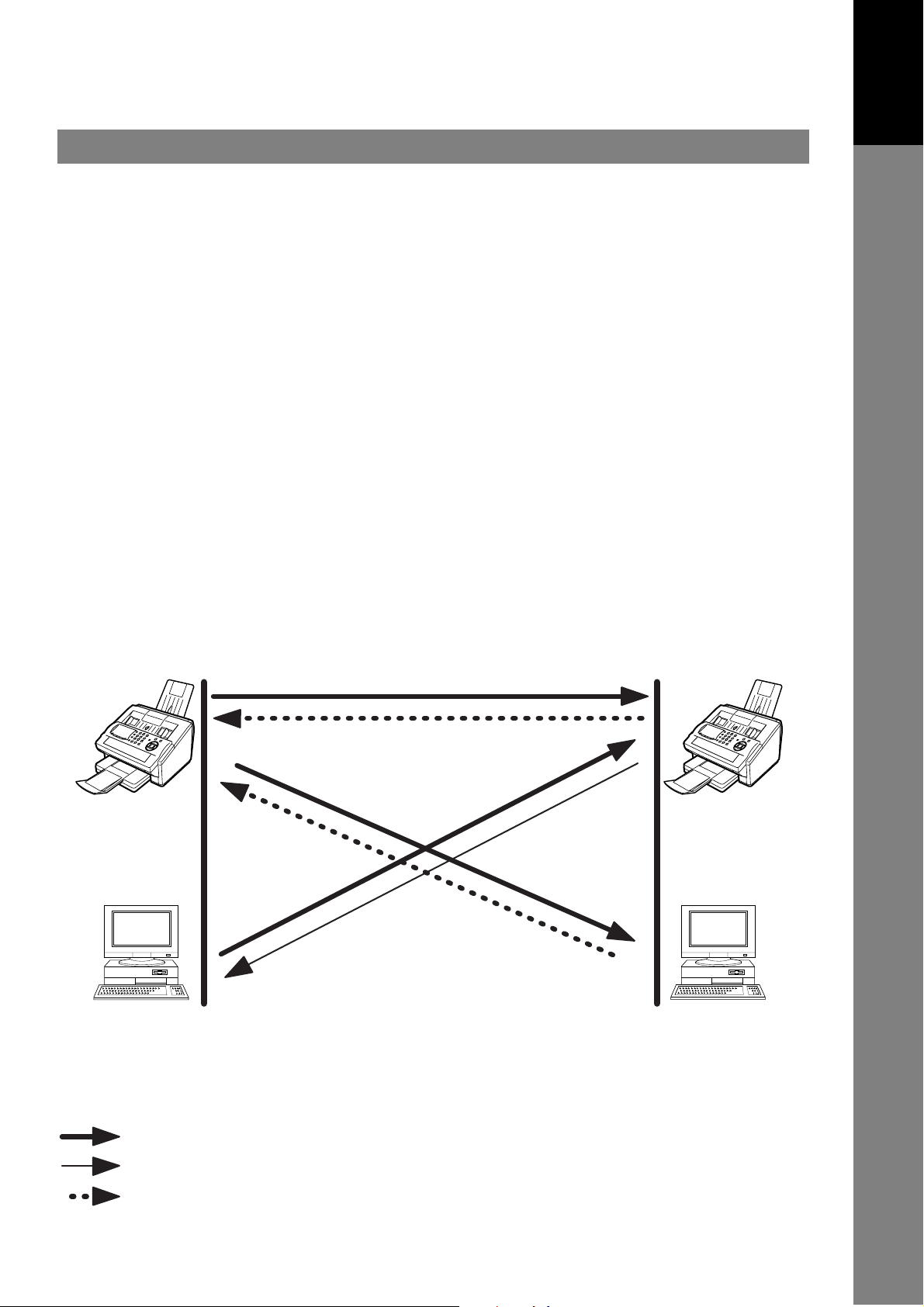
Internetcommunicatiefuncties
Verzenden van internetfax
Met uw toestel kunt u documenten via het internet naar een andere internetfax of een pc zenden. Het
document wordt eerst gescand en geconverteerd in een TIFF-F beeldbestand of PDF-bestand* en dan
verzonden als een bijlagebestand bij een e-mailbericht met behulp van MIME-codering.
Opmerking: Het PDF-bestand is alleen beschikbaar wanneer u het document(en) naar een pc zendt.
Het e-mailsysteem aan ontvangzijde moet MIME ondersteunen. Anders wordt het bestand in bijlage
losgekoppeld en gaat het verloren.
Wanneer u een e-mailbericht verzendt, gebruikt uw toestel Simple Mail Transfer Protocol (SMTP) voor de
overdracht van uw uitgaande e-mail naar uw SMTP-mailserver, die op zijn beurt SMTP gebruikt om uw email naar het internet te zenden.
Leveringsbericht van internetfax (MDN)
Indien de afzender (internetfax) een bevestiging van verwerking wenst, moet het om een “Message
Disposition Notification” vragen bij het zenden van het bericht naar een apparaat dat deze meldingsfunctie
ondersteunt.
Eerste
Kennismaking
met uw Toestel
Verschillende e-mailapplicaties zoals Eudora en Outlook Express ondersteunen de bevestigingsmelding
van levering afkomstig van de internetfax en kunnen deze beantwoorden. Eveneens kunnen ze een
verzoek tot melding naar de internetfax zenden door middel van e-mailapplicaties die de MDN (Message
Disposition Notification) functie ondersteunen.
Raadpleeg voor meer bijzonderheden over MDN een passende referentie zoals het Helpbestand en de
Gebruikershandleiding van elke respectievelijke e-mailapplicatie.
Verzenden van internetfax
Melding antwoordmogelijkheid
M
DN-verzoek
Internetfax Internetfax
MDN-verzoek
berichtleveringsmelding (MDN)
MDN
Melding antwoordmogelijkheid
MDN-antwoord
Eudora, Outlook Express enz.
PC
Legende :
: MDN-verzoek van uitgaand toestel
: MDN-antwoord met meldingsmogelijkheid van de ontvanger
: MDN-antwoord van de ontvanger
Eudora, Outlook Express enz.
PC
21
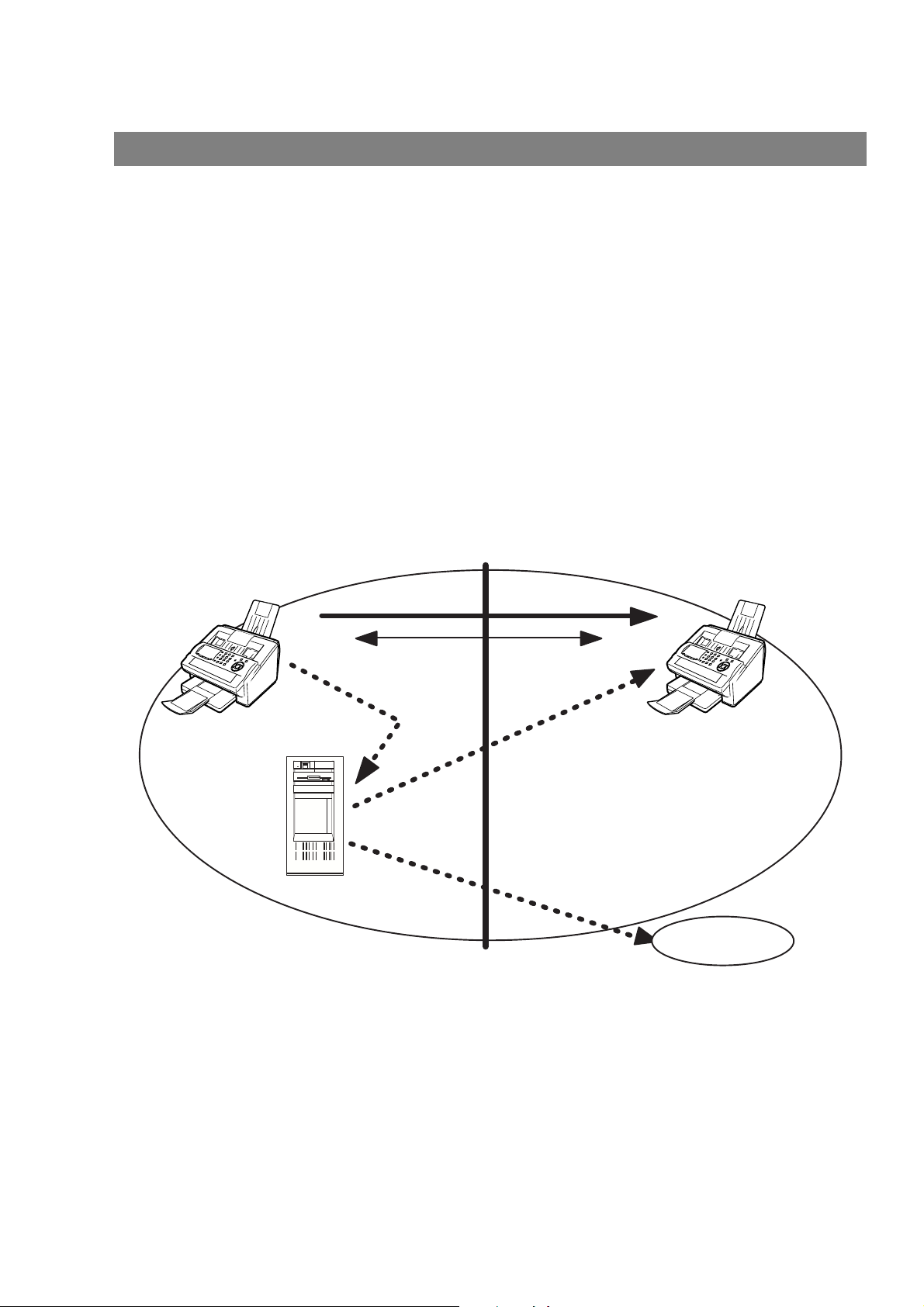
Internetcommunicatiefuncties
Direct SMTP (directe ifaxverzending)
Simple Mail Transfer Protocol (SMTP) wordt gebruikt voor betrouwbare en efficiënte overdracht van mail.
Een belangrijk kenmerk van SMTP is de mogelijkheid om e-mail door verschillende netwerken over te
brengen, gewoonlijk SMTP-mailrelais genaamd, door middel van SMTP-server.
Met Direct SMTP kunt u documenten rechtstreeks naar een andere internetfax zenden zonder gebruik te
maken van een SMTP-server. Voor een betrouwbare werking van functie moet het IP-adres ongewijzigd
blijven (vraag de netwerkbeheerder het IP-adres te reserveren). De domeinnaam van de toestellenen
andere recordinformatie moet behoorlijk in de DNS-server worden geregistreerd.
Daarenboven worden in gewone gevallen alleen e-mail en webservice van het internet tot het
bedrijfsintranet toegelaten, en zijn netwerkbeheerders van bedrijven uitermate tegen het openstellen van de
firewall voor andere inkomende services omdat elk open pad een bijkomende potentiële bedreiging voor de
veiligheid vormt.
Hierdoor wordt Direct SMTP aantrekkelijk omdat het in het gehele Intranet van de organisatie functioneert.
Uitwisseling van mogelijkheden en inhoudsonderhandelingen zijn eveneens voorzien om te genieten van de
voordelen tussen internetfaxcommunicaties.
Internetfax
Direct SMTP
Typische
SMTP-routering
SMTP-server
LAN
Uitwisseling van mogelijkheden
Internetfax
Internet
22

Internetcommunicatiefuncties
Ontvangen van internetmail
Uw machine kan een van op pc verzonden e-mail automatisch of manueel ontvangen en afdrukken,
afhankelijk van de ingestelde configuratie. Indien het ontvangen e-mailbericht echter een bijlagebestand
bevat in een ander formaat dan TIFF-F - zoals PDF, Word, Excel, PowerPoint - drukt uw toestel een
foutbericht af.
Eerste
Kennismaking
met uw Toestel
Internetfax
PC
LAN LAN
Verzenden van
internetfax
Internet
Ontvangen
van internetmail
Internetfax
PC
23
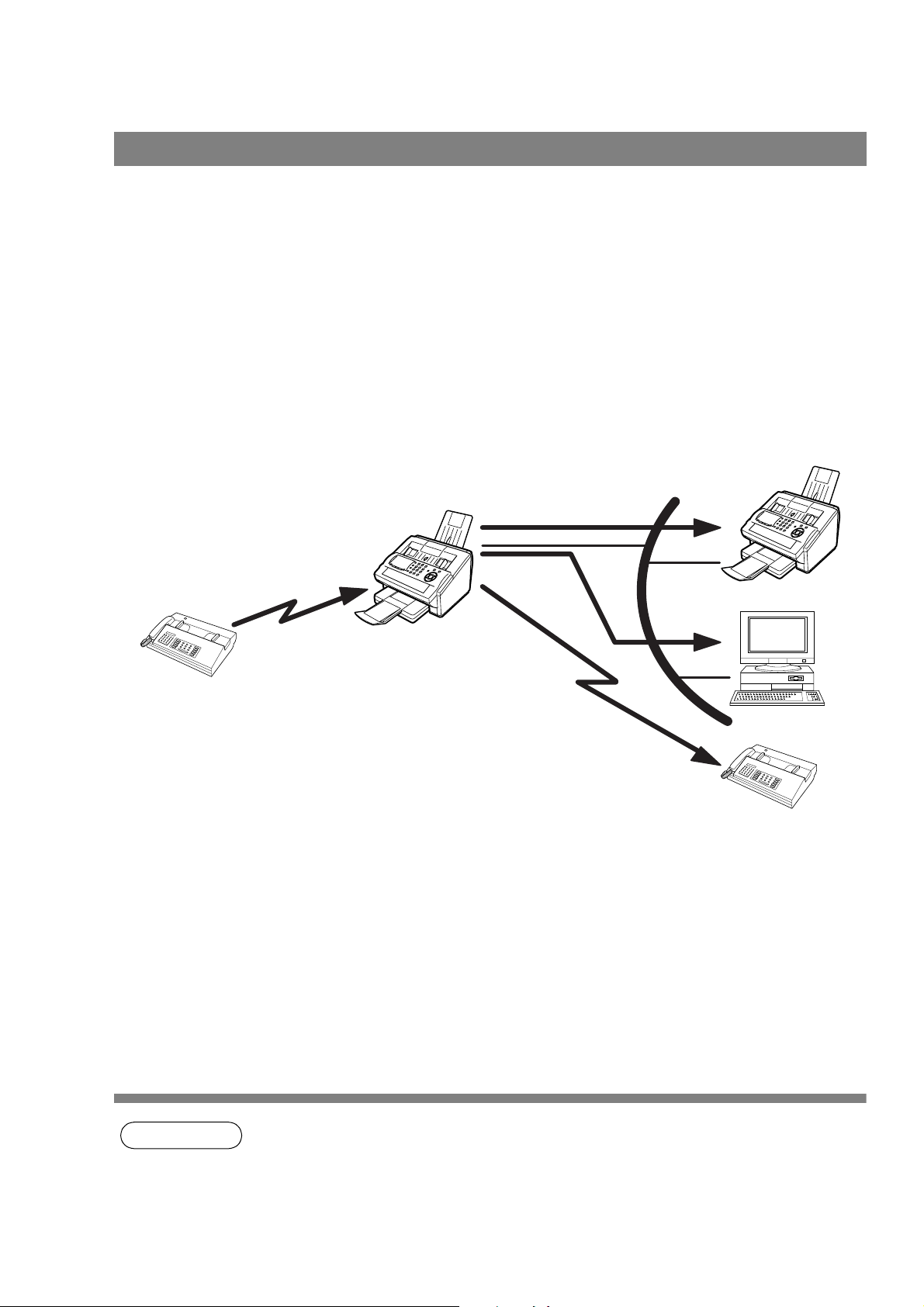
Internetcommunicatiefuncties
Inkomende routering
Door middel van de functie “Inkomende routering” kan uw toestel documenten die het ontvangt van een G3faxtoestel via de telefoonlijn routeren naar een e-mailadress(en)of naar een internetfaxtoestel(len)
aangesloten op een LAN in de vorm van een e-mail, evenals naar een ander(e) G3-faxtoestel(len).
Bij ontvangst van een inkomende internetfax, een e-mailbericht of een gewoon faxdocument, controleert uw
toestel het volgende:
1. Ten eerste, of er een subadres op staat. Zo ja, dan zoekt het toestel naar een overeenstemmend
subadres in zijn automatische kiezer en routeert het de documenten naar de e-mailadres(sen) en/of
faxnummer(s) van de overeenkomstige toestellen.
2. Is geen subadres vermeld, dan probeert uw toestel de numerieke ID van het uitgaande faxtoestel in
overeenstemming te brengen met de TSI-routeringsinformatie in zijn automatische kiezer en routeert het
de documenten naar de e-mailadres(sen) en/of faxnummer(s) van de overeenkomstige toestellen.
G3-fax
Faxontvangst
Internetfax
E-mail
Doorsturen
naar een G3-fax
LAN
Internetfax
PC
G3-fax
24
Opmerking
1 Indien het uitgaande faxtoestel de bovengenoemde subadresfunctie niet ondersteunt, kunnen
geen subadresbestemmingen worden geselecteerd.
2 Uw machine maakt het mogelijk hetzelfde subadresnummer te gebruiken voor een e-
mailadres en een telefoonnummer. Het maakt het eveneens mogelijk meerdere emailadressen en/of faxnummers te “taggen” voor routering.
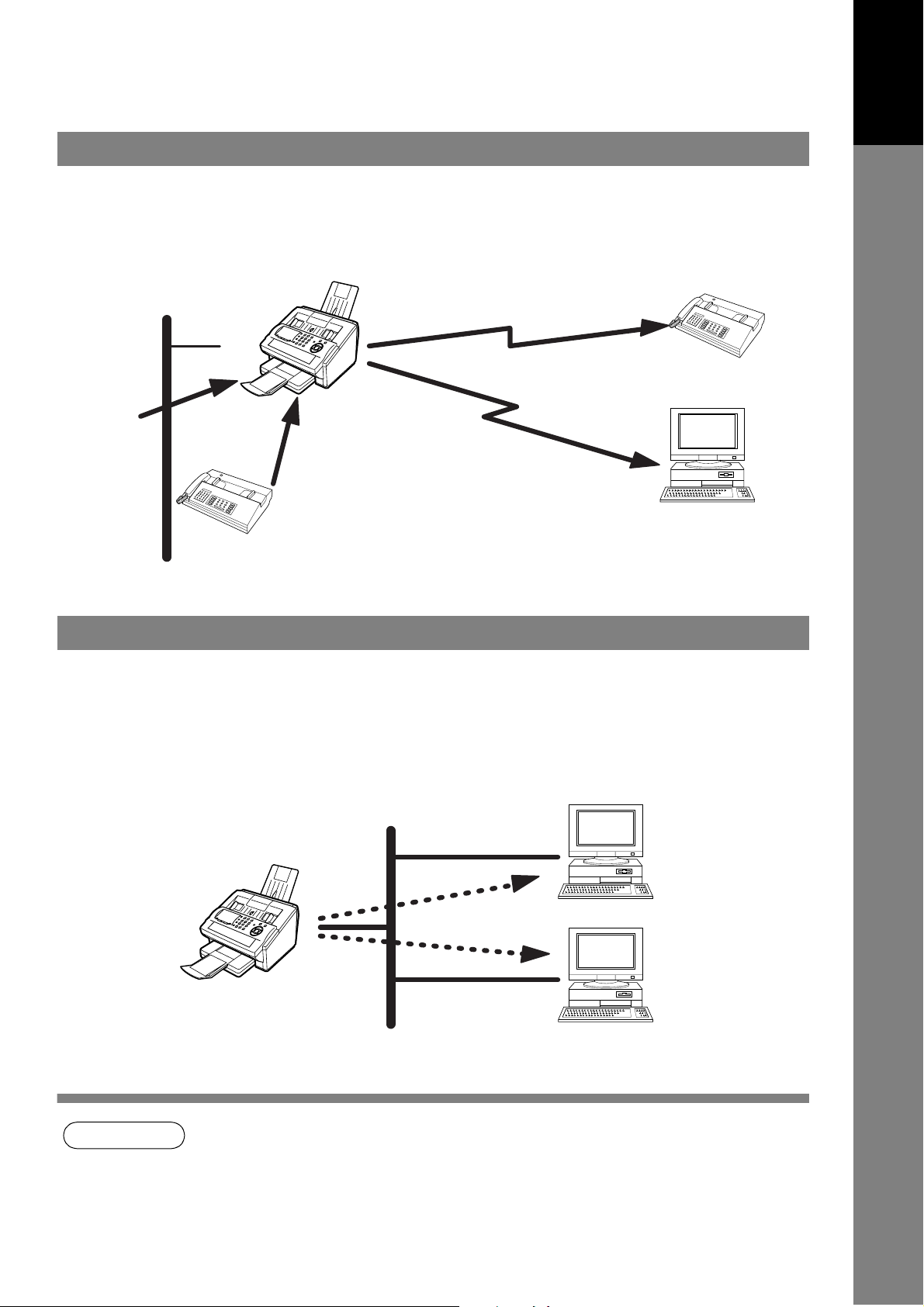
Internetcommunicatiefuncties
Fax doorzenden
Uw toestel kan alle ontvangen internet-e-mail of gewone G3-faxdocumenten naar een
voorgeprogrammeerde G3-fax of een pc-bestemming doorsturen.
Internetfax
Eerste
Kennismaking
met uw Toestel
LAN
E-mail
Doorsturen naar een pc
G3-fax
Doorsturen naar een G3-fax
of
G3-fax
PC
Netwerkscanner
Uw toestel kan worden gebruikt als netwerkscanner door eenvoudig een beeld naar een pc te zenden in de
vorm van een TIFF-F bijlage bij een e-mailbericht.
Deze functie werd uitgebreid door middel van een nieuwe faxparameter nr. 164 (KOPREGEL IFAX),
waardoor u kunt selecteren of de kopregel al dan niet moet worden meegestuurd met een document naar
een adres in hetzelfde domein als aangegeven in de standaarddomeinparameter. (Zie opmerking 1)
Opmerking
LAN
Internetfax
PC
PC
1 Bij een verzending naar een ander domein dan aangegeven in de standaarddomeinparameter
wordt de kopregel meegestuurd ongeacht de selectie.
25
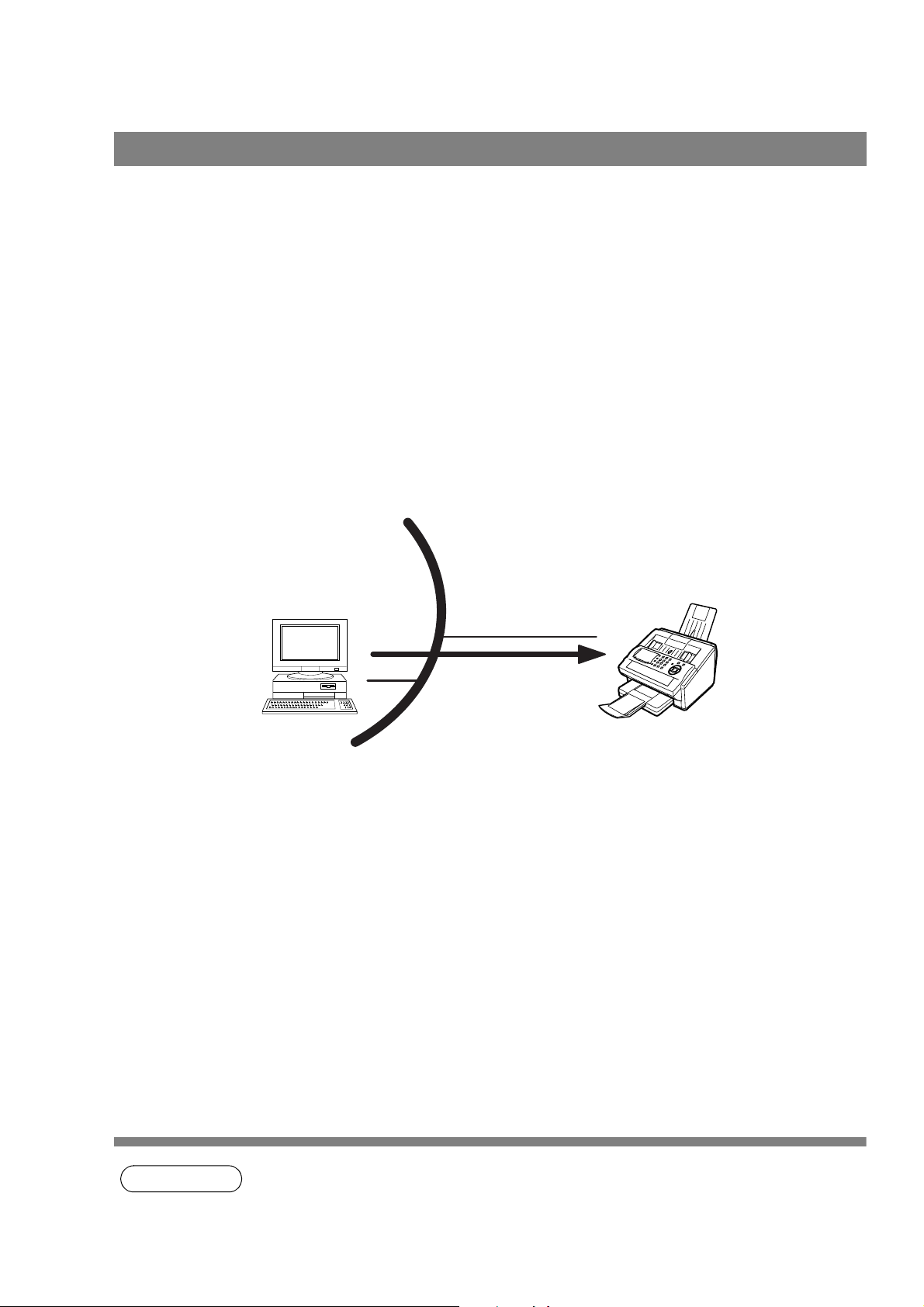
Internetcommunicatiefuncties
Netwerkprinter
Uw toestel kan worden gebruikt als netwerkprinter door eenvoudig de op uw pc met behulp van
verschillende softwareapplicaties gecreëerde documenten naar uw toestel te zenden via TCP/IP-protocol.
De instelling van uw toestel als netwerkprinter verloopt in twee fasen. In de eerste fase downloadt u de
software (pinterstuurprogramma en LPR) van de onderaan vermelde website of u installeert de software
van op de meegeleverde CD-ROM.
In de tweede fase moet u de software op uw pc installeren en configureren zodat hij met uw toestel werkt.
(Voor bijzonderheden over de installatie van het printerstuurprogramma en de bediening, zie website.)
U kunt het printerstuurprogramma en de LPR-monitor van Panasonic downloaden van een van de volgende
webadressen:
http://www.panasonic.co.jp/mgcs/internetfax/
http://www.panasonic.com/internetfax
LAN
PC
Internetfax
Afdrukken
26
Opmerking
1 IP-adres, subnetmask en standaard-gateway IP-adres (TCP/IP gateway-adres) moeten op uw
toestel worden geprogrammeerd voor gebruik als een netwerkprinter.
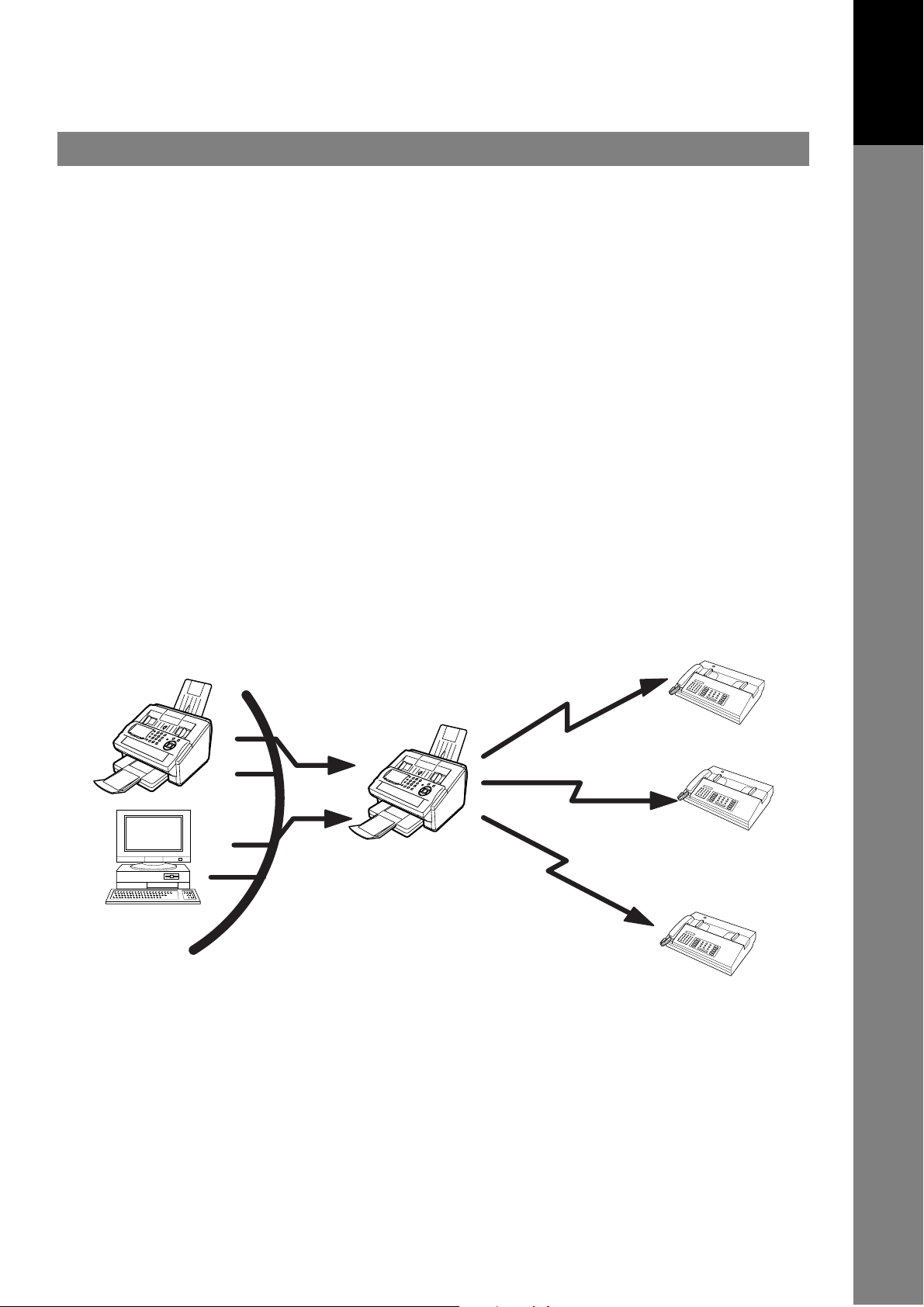
Internetcommunicatiefuncties
Relaisverzending
Met uw toestel kunt u een e-mailbericht dat u hebt ontvangen van een internetfax of van een pc aangesloten
op het LAN, via een telefoonlijn naar meerdere faxtoestellen zenden. U kunt bestanden met het TIFF-Fformaat aan deze e-mail koppelen.
Aan de hand van het subadres gespecificeerd door het uitgaande faxtoestel, kan uw toestel dan de
ontvangen documenten via een e-mailbericht naar het toestel op afstand zenden, welk dan deze
documenten naar eindbestemmingen kan doorsturen waar de eindontvanger bestaat uit een gewoon G3faxtoestel.
Uw toestel kan ook een databestand van uit verschillende applicaties zoals rekenblad converteren in een
bestand van TIFF-F-formaat en dan dit bestand gekoppeld aan een e-mailbericht verzenden.
Om applicaties te converteren in een bestand van TIFF-F-formaat moet u echter eerst de software
downloaden (TIFF Converter en mailkoppelingsprogramma voor MAPI) van de hieronder vermelde website
ofwel de software installeren van op de meegeleverde CD-ROM. (Opgeslagen onder de map
English\Extra\Tiff Converter). In tweede instantie moet u de software op uw pc installeren.
(Voor bijzonderheden over de installatie van de software en de bediening, zie website.)
U kunt de software van Panasonic downloaden van een van de volgende webadressen:
Eerste
Kennismaking
met uw Toestel
http://www.panasonic.co.jp/mgcs/internetfax/
http://www.panasonic.com/internetfax
Internetfax
LAN
E-mail
PC
Doorsturen naar een G3-fax
Internetfax
G3-fax
Doorsturen naar een G3-fax
G3-fax
Doorsturen naar
een G3-fax
G3-fax
27
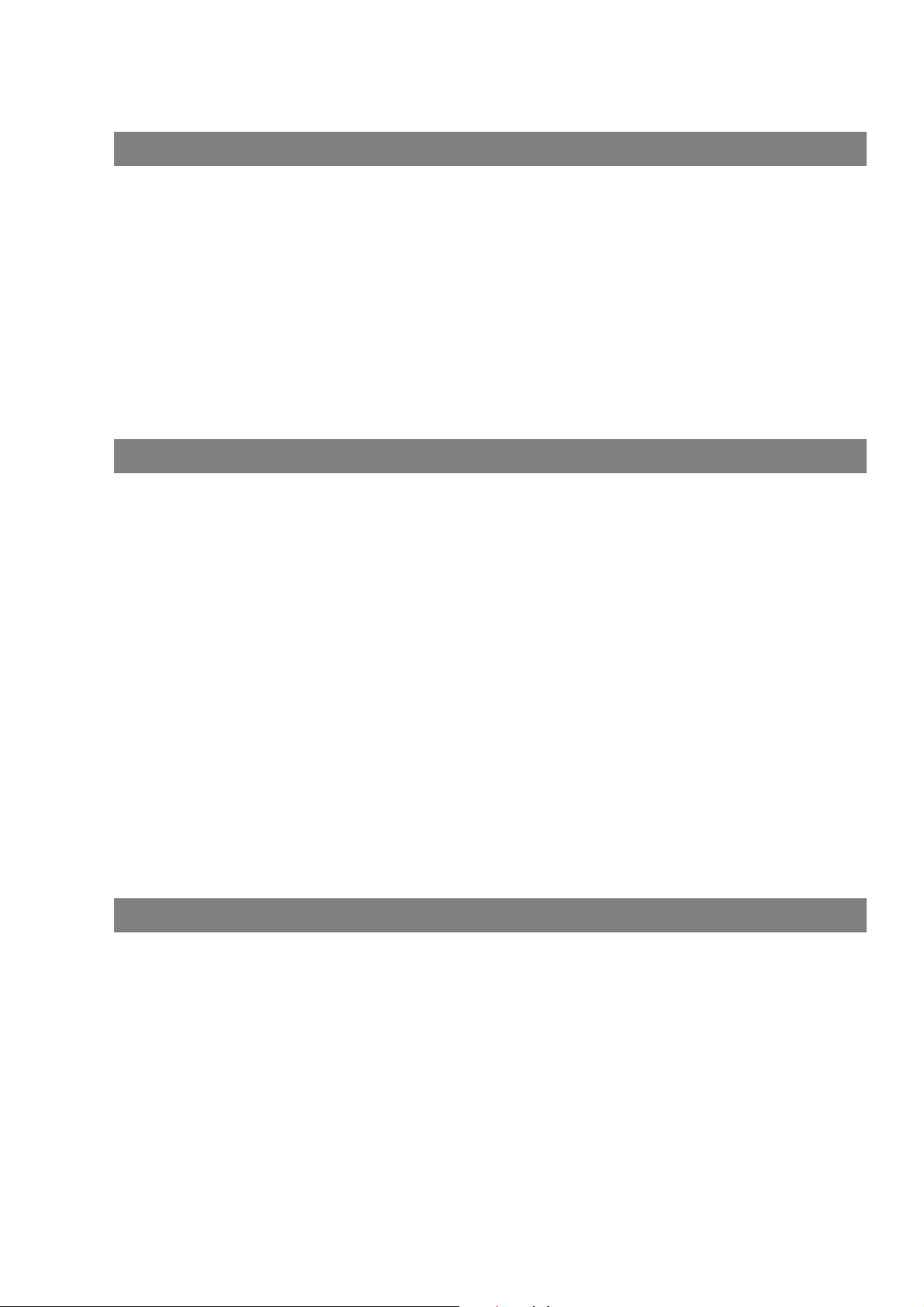
Internetcommunicatiefuncties
Dynamic Host Configuration Protocol (DHCP)
DHCP is een protocol voor het dynamisch toewijzen van IP-adressen aan internetfax- en client-pc’s. Met
DHCP kan een internetfax automatisch een uniek IP-adres verkrijgen telkens als het wordt verbonden met
een netwerk, hetgeen het IP-adresbeheer voor de netwerkbeheerders vergemakkelijkt. Wanneer een
internetfax zich aanmeldt op het netwerk, selecteert de DHCP-server een IP-adres uit een masterlist en
wijst dat toe aan het systeem.
Indien u de volgende opties op uw internetfax wilt activeren, moet u een statisch IP-adres (gereserveerd
door een Netwerkbeheerder) en configuraties gebruiken in plaats van de DHCP-methode.
SMTP-ontvangst
G3-gateway
Direct SMTP (directe ifaxverzending)
SMTP-verificatie
De opkomst van het internet als wereldwijde digitale infrastructuur heeft de markt voor
communicatiegerichte apparaten een enorme stimulans gegeven. De niet-objectgerichte
beveiligingstechniek is echter ruim verspreid geworden en wordt op grote schaal toegepast in het internet
omwille van heel wat redenen.
1. Internetmail is een architectuur van meermaals opslaan en doorzenden (store and forward), wat het
gebruik van kanaalgebonden beveiliging doorgaans moeilijk maakt.
2. Geen enkele individuele techniek wordt door de internetfaxstandaard aanbevolen.
Een typische oplossing om het systeem te verbeteren en te versterken bestaat uit verificatie door
technieken op basis van encryptie. De technieken kunnen worden gekoppeld aan het zendkanaal, door
bijvoorbeeld het gebruik van Simple Authentication and Security Layer (SASL).
Sommige InternetServiceProviders (ISP) maken gebruik van internetmailservice door te zorgen voor een
verificatiefunctie.
Uw internetfax biedt de volgende drie verificatieopties.
1. SMTP-serviceuitbreiding voor verificatie (SMTP AUTH) – tijdens het zenden
2. Lichtgewicht “challenge-response”-mechanisme POP (APOP) – tijdens het ontvangen
3. POP vóór SMTP – voert POP-procedure uit vóór elke SMTP-operatie
Lightweight Directory Access Protocol (LDAP)
Uw internetfax beschikt over een handige LDAP-clientfunctie om het zoeken naar e-mailadressen van
ontvangers van op de LDAP-server te activeren, als hulp bij het invoeren van lange e-mailadressen.
Het Lightweight Directory Access Protocol (LDAP) is een protocol voor toegang tot onlinerepertoriumdiensten. Een LDAP-client maakt een verbinding met een LDAP-server en stelt een vraag.
De server geeft een antwoord.
Uw internetfax geeft het zoekresultaat van de LDAP-server weer op het LCD-display. Hierdoor kunt u vlot
de ontvangers kiezen waarnaar u wilt zenden en hoeft u geen tijdrovende, lange en ingewikkelde emailadressen in te voeren.
28
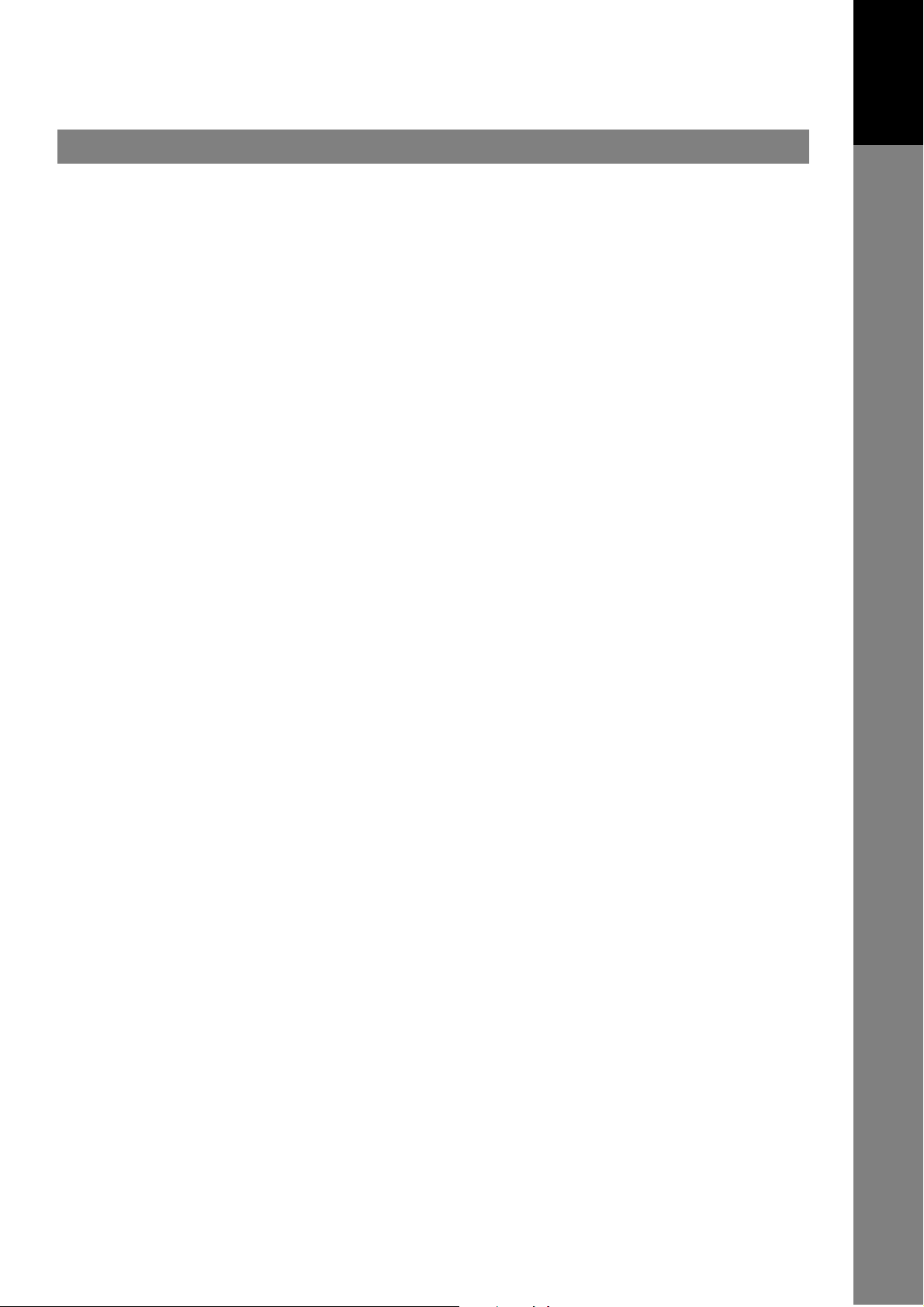
Belangrijke informatie
Uw toestel gebruikt dezelfde communicatieprotocollen als e-mail: het Simple Mail Transfer Protocol
(SMTP). Hieronder volgt een opsomming van de verschillen met een standaard G3-faxcommunicatie via het
openbare telefoonnetwerk (PSTN).
Verschillen tussen internetfax en gewone fax
Een gewoon faxtoestel haakt af, kiest een nummer en het telefoonnetwerk brengt een keten tot stand over
de telefoonlijnen naar de ontvangende fax. U betaalt voor de keten. De twee faxen onderhandelen over een
verbinding, synchroniseren en wisselen beeldgegevens uit.
De internetfax werkt als een e-mail, de beeldgegevens worden opgesplitst in pakketten en verzonden door
uw Local Area Network (LAN) naar het Internet of Intranet in plaats van gebruik te maken van het netwerk
van een telefoonoperator, zodat u langeafstandskosten bespaart.
Bevestiging na verzending van document
1. Uw toestel maakt geen rechtstreekse verbinding met de eindbestemming (zie opmerking onderaan),
maar met een mailserver via LAN. Daarom is het mogelijk dat, indien een document niet correct kan
worden verzonden wegens een fout, het foutieve e-mailbericht van op de mailserver naar uw toestel
wordt teruggezonden.
2. De terugzending van het foutieve e-mailbericht kan heel wat tijd in beslag nemen (20 tot 30 minuten)
afhankelijk van de bestemming, de drukte op het netwerk of de configuratie van het LAN-systeem.
3. Afhankelijk van de mailserver is het ook mogelijk dat foutieve mail helemaal niet wordt teruggezonden.
Daarom is het aan te bevelen bij het verzenden van belangrijke of tijdgevoelige documenten, aansluitend
de ontvangst te bevestigen met een telefoontje.
4. Documenten kunnen niet correct worden verzonden indien de mailserver op de plaats van bestemming
niet voldoet aan het MIME-protocol. Foutieve mail kan mogelijk niet worden teruggezonden afhankelijk
van de mailserver.
Opmerking:
1) Indien faxparameter 172 (DIRECT IFAX XMT) "Aan" staat, kunt u een snelkiestoets /
verkortenummertoets configureren zodat u rechtstreeks naar de bestemming kunt zenden zonder
bemiddeling van SMTP.
2) Uw toestel ondersteunt de functie Leveringsbericht. (Zie blz. 101)
Eerste
Kennismaking
met uw Toestel
Uw toestel kan niet telefoneren via LAN
Uw toestel kan alleen telefoneren via een gewone telefoonlijn (PSTN).
Dubbelepoortcommunicatie
Door de mogelijkheid voor dubbelepoortcommunicatie van uw toestel, is gelijktijdige G3-faxcommunicatie
via gewone telefoonlijn (PSTN) en LAN-communicatie mogelijk.
Verzendingsresolutie
Met het oog op verzending via pc is de resolutie door de fabrikant standaard op FIJN-modus ingesteld.
Deze instelling kan zo nodig in Normaal worden gewijzigd.
29
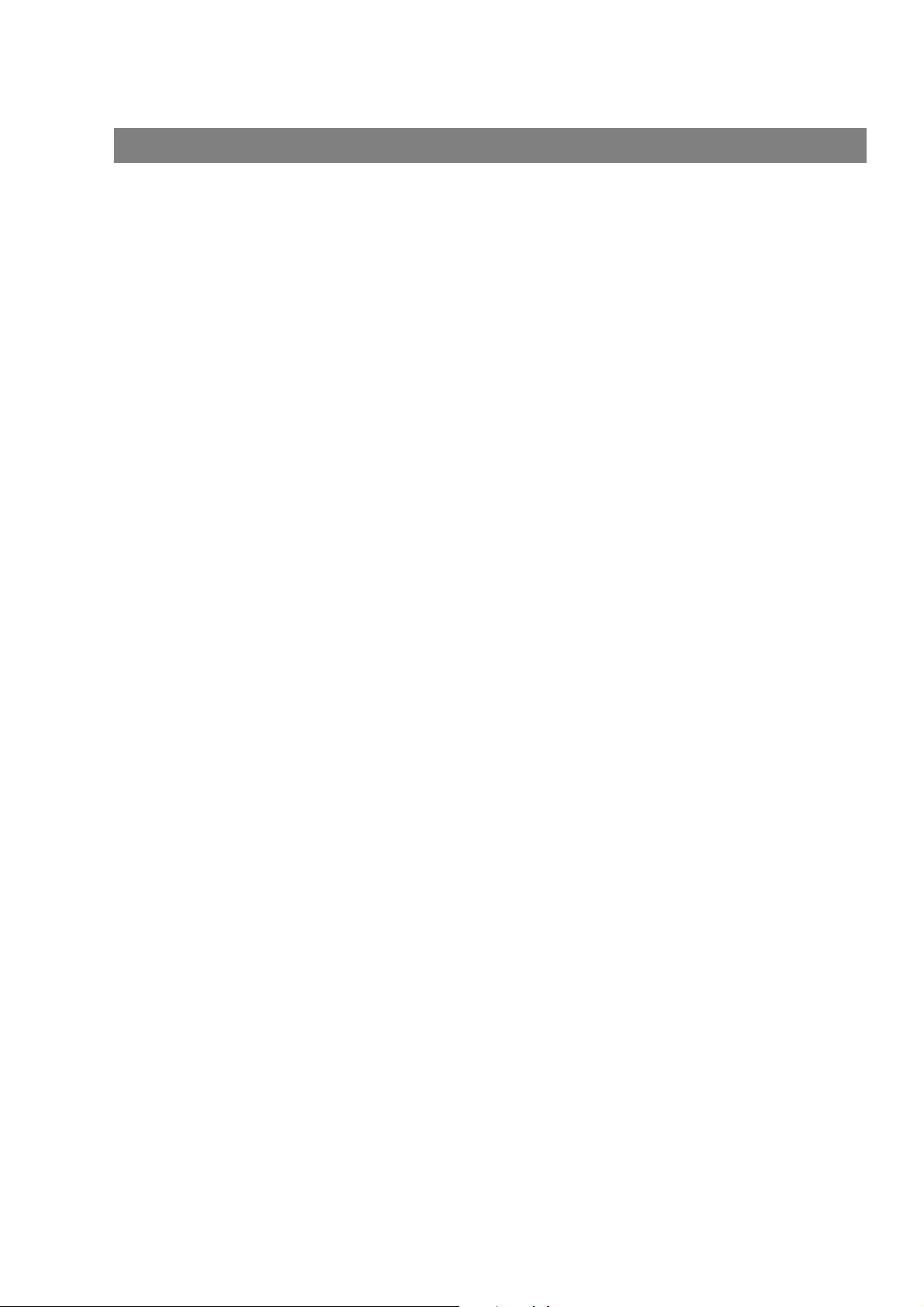
Belangrijke informatie
Ontvangen van internetmail
1. Uw toestel kan tekst-e-mail ontvangen van een pc en ANSI-tekens afdrukken. Bij ontvangst van een
teken dat het niet herkent, zal het een "❚"-symbool afdrukken.
2. Lettertype en tekengrootte van ontvangen e-mail zijn vast en kunnen niet worden gewijzigd.
3. Tekst-e-mail wordt afgedrukt op ongeveer 72 regels per pagina. Het gebruik van papierformaat A4/Letter
is aanbevolen.
4. Indien de ontvangen tekst-e-mail een bijlagebestand bevat in een ander formaat dan TIFF-F - zoals
Word, Excel, PowerPoint - drukt uw toestel echter een foutbericht af.
5. Indien de ontvangen e-mail gekoppelde beeldbestanden van TIFF-F-formaat bevat, worden de tekst en
het beeldbestand in TIFF-F-formaat op afzonderlijke pagina’s afgedrukt.
Een document naar een pc zenden via LAN
Wanneer een document naar een e-mailadres wordt verzonden, worden de volgende instructies verzonden
in de vorm van een tekstbericht naast het beeldbestand in TIFF-F-formaat.
Aan deze e-mail zijn beeldgegevens in TIFF-F-formaat gekoppeld. U kunt de TIFF-F Image Viewer
downloaden van de volgende webadressen:
http://www.panasonic.co.jp/mgcs/internetfax/
http://www.panasonic.com/internetfax
Opmerking: Indien het verzonden document(en) in PDF-formaat is, verschijnt echter het volgende bericht.
Aan deze e-mail zijn beeldgegevens in PDF-formaat gekoppeld.
Relaisverzending van internetfax
Om te voorkomen dat onbevoegde toestellen toegang krijgen tot uw relaistoestel voor relaisverzending over
het internet, moet u uw netwerkbeveiliging instellen. Voer een Relaistoestelnaam in, die verborgen is voor
de eindbestemmingen, en een e-mailadres van manager voor de melding van alle relaisverzendingen via
het internet.
30
